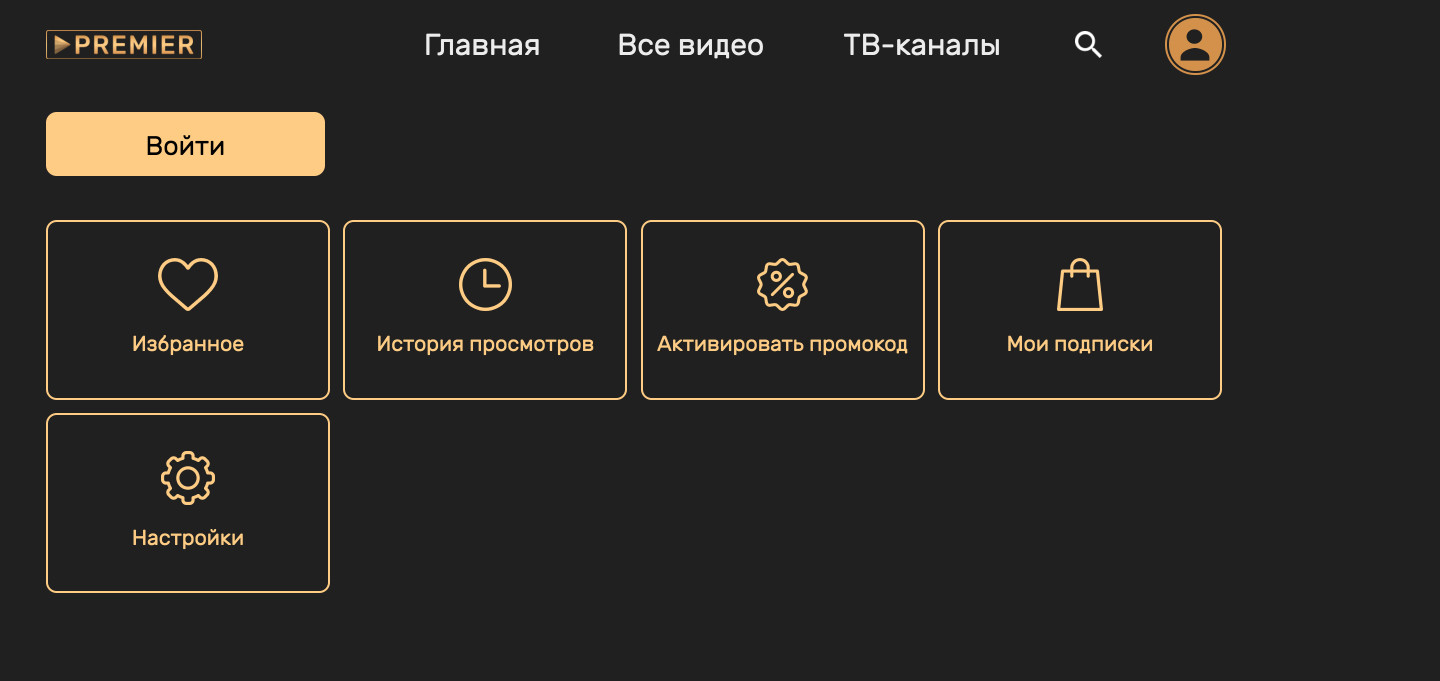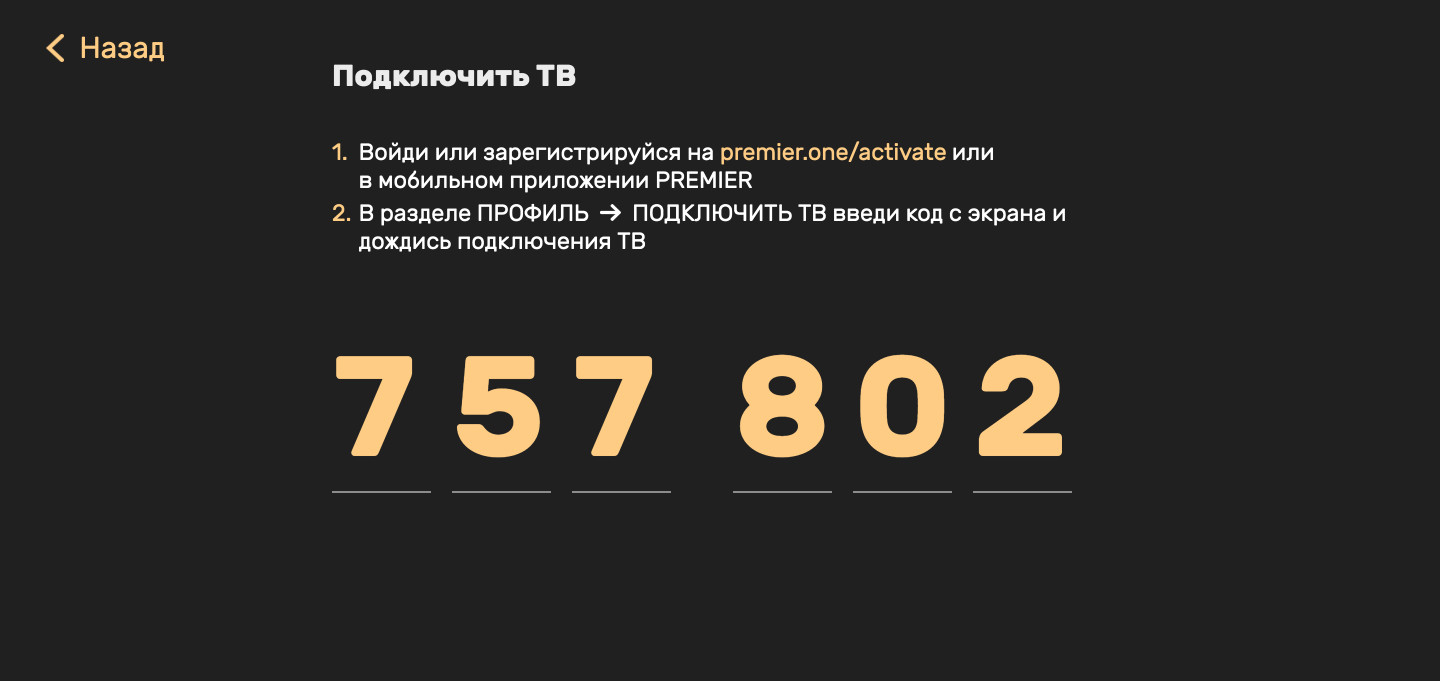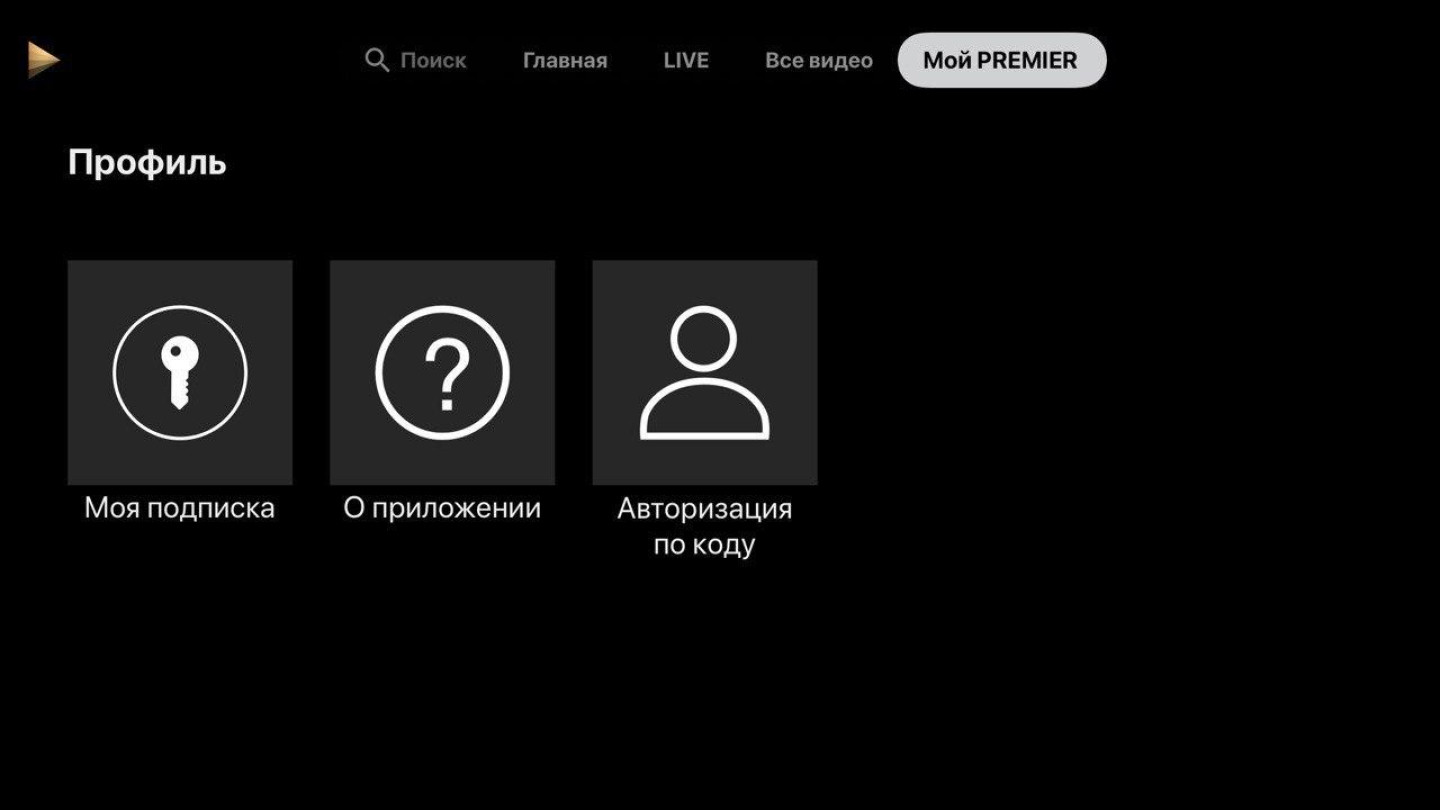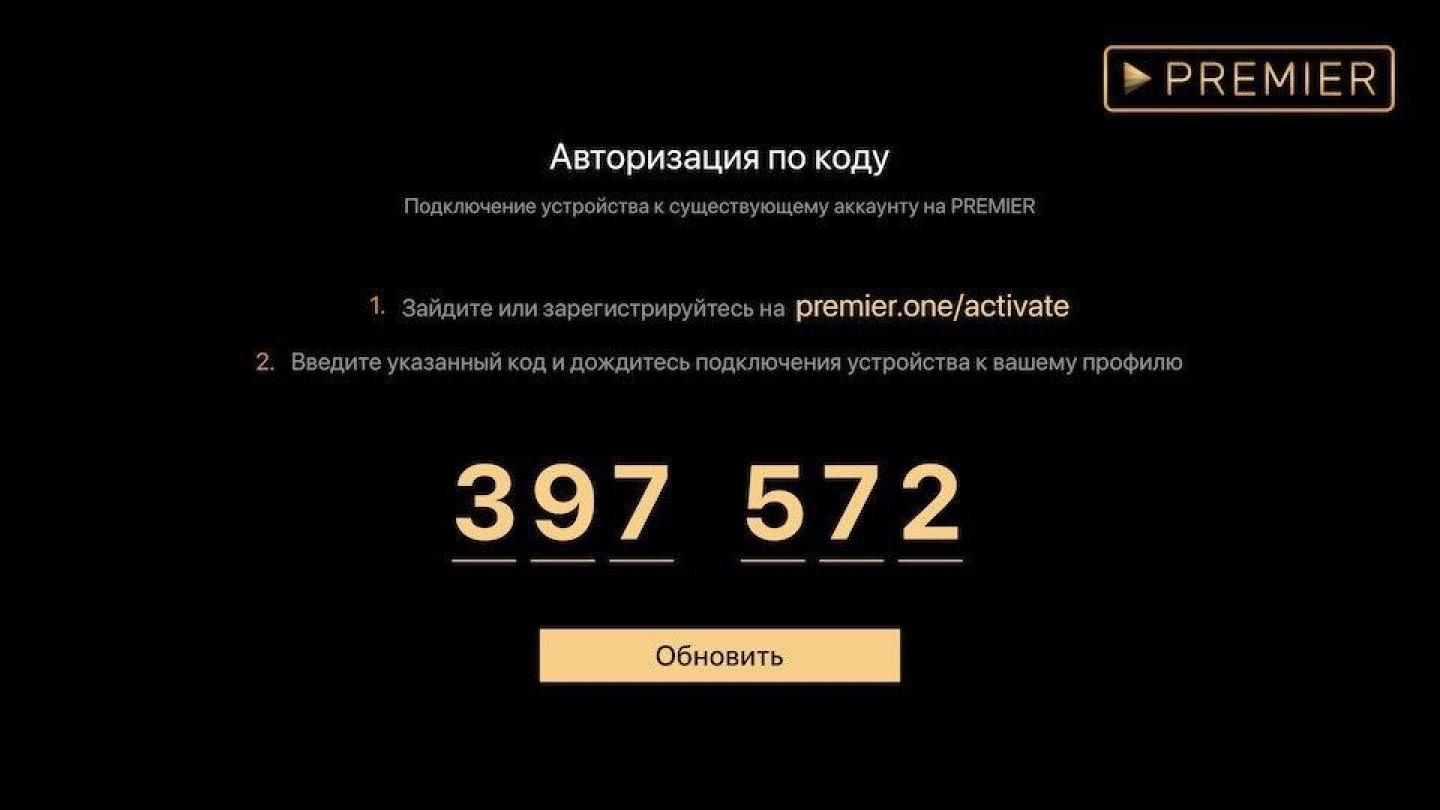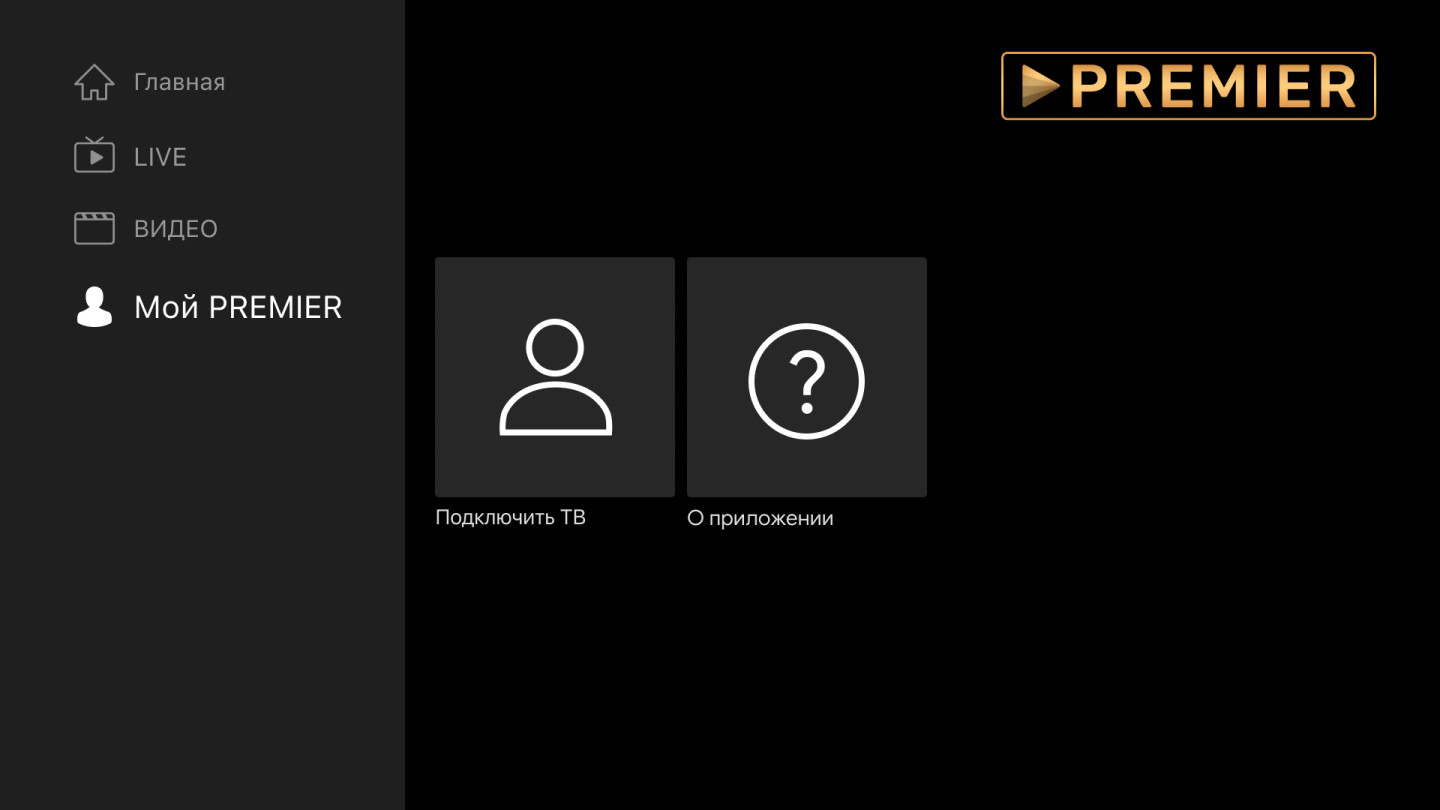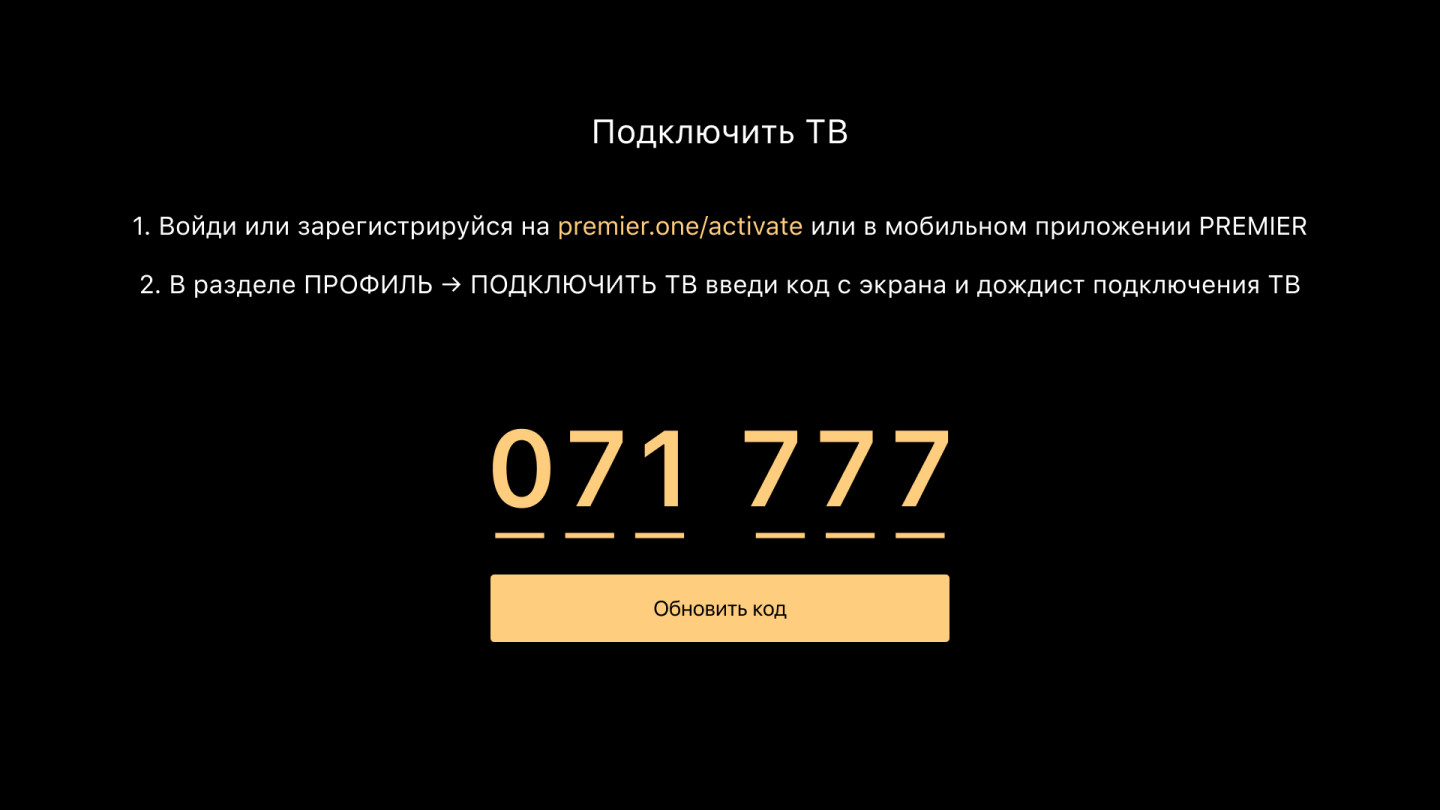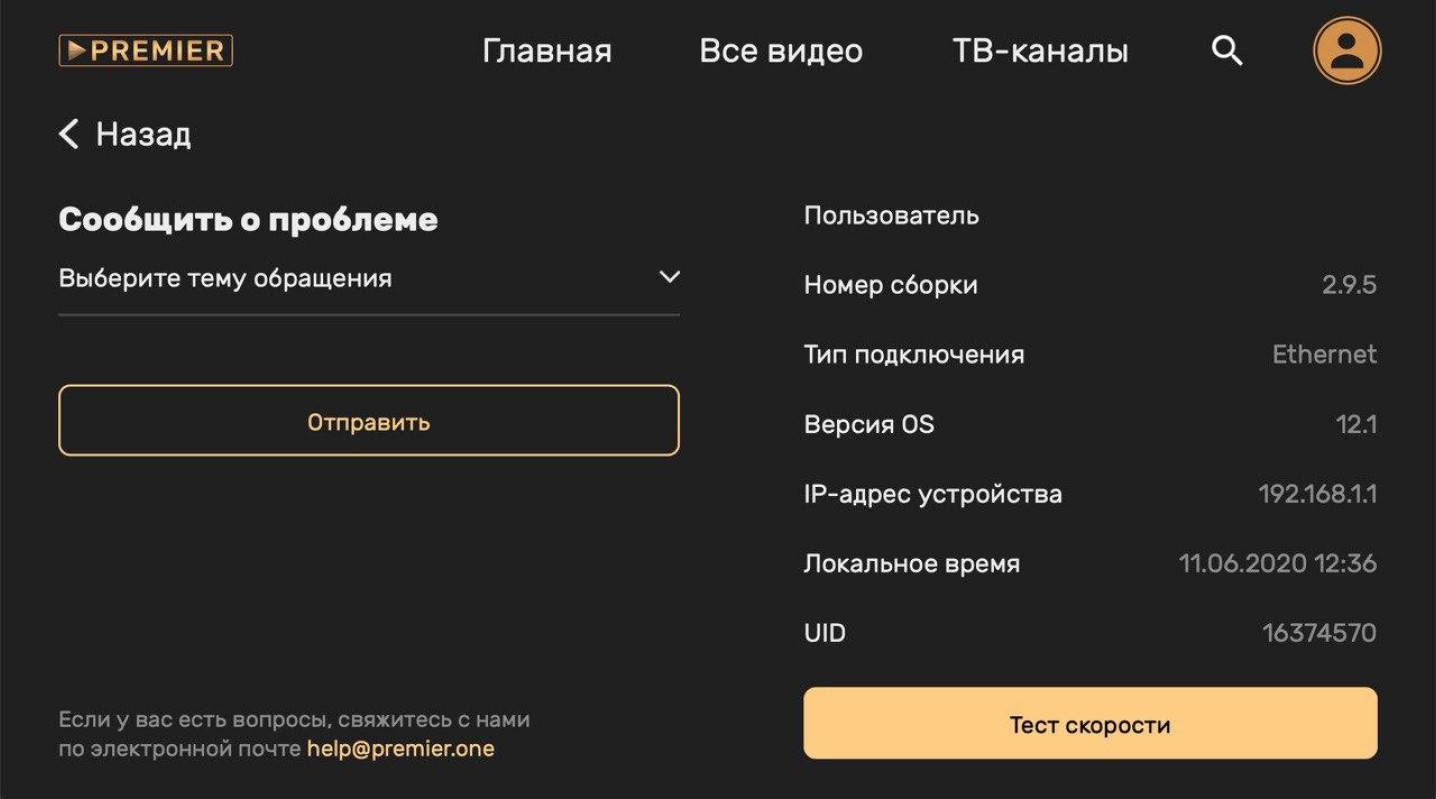В работу любой онлайн платформы могут закрадываться ошибки – к сожалению, ТНТ Премьер не стала исключением. С момента своего запуска сервис неоднократно называли «сырым», «сделанным на коленке» из-за частых неполадок. За месяцы развития проект окреп и стал более плавным в своей работе, однако некоторые проблемы все еще возникают.
В этом разделе вы найдете описание типичных ошибок, с которыми сталкивались зрители, и рекомендации по их разрешению.
Нет доступа к просмотру после оплаты
Самая распространенная проблема, которая удостоилась многочисленных новостных статей в онлайн СМИ.
Суть в следующем – вы использовали алгоритм регистрации и оплаты за подписку, а доступ к просмотру не был дан.
Проблема совершенно точно не на вашей стороне – это глюк системы ТНТ Премьер, который не привязал факт вашей оплаты к вашему зарегистрированному профилю.
Путь решения тут один – писать в техподдержку сервиса help@tnt-premier.ru. Обязательно нужно приложить:
- Фото или скриншот с экрана, на котором вам выдается надпись «Оплатите подписку».
- Электронные чеки о списании с вашей карты средств (должна быть видна дата, сумма и название услуги).
Важно! При обращении в техподдержку помните про законы РФ – если в своей жалобе вы перейдете на обвинения, задействуете хамство или грубость, компания имеет право не рассматривать ваше обращение.
Также следует поступать, если вы получили промокод, который не подействовал, или если система автоматически списала с вас средства не в тот день, что был назначен. Все эти вопросы решаются только через отдел техподдержки ТНТ Премьер.
Глючит программа на SmartTV
Умные телевизоры и приставки, как правило, довольно редко глючат при правильной настройке. Если вы столкнулись с тем, что при нажатии на воспроизведение, ролик отказывается вообще запускаться, прежде всего проверьте, что:
- На телевизоре стоит последнее обновление – если нет, обновите ось.
- Телевизор не выпущен раньше 2012 года – все старые девайсы не поддерживают html5, который требуется для проигрывания ТНТ Премьер.
- Кэш устройства не переполнен – если переполнен, очистите кэш и переустановите приложение ТНТ Премьер.
- Есть стабильное соединение с интернетом – без связи ТНТ Премьер работать не будет.
- Правильно подсоединены все компоненты системы (касается пользователей с приставками).
- Правильно установлена дата – синхронизирована с сетью интернет (если нет – возникнет ошибка 514999).
Не приходит письмо подтверждения
Это одна из самых первых ошибок, с которой может столкнуться новый пользователь платформы. Чтобы завершить регистрацию в ТНТ Премьер, нужно получить письмо и кликнуть в нем на ссылку. Но бывали случаи, когда письмо не приходило ни в первые пять минут, ни в последующие сутки после передачи данных на сервис.
Что делать:
- Проверьте, правильно ли вы указали почту для регистрации. Не перепутали ли символы, не поставили ли лишнюю точку или другой знак. Если да – начните регистрацию заново, и введите правильные данные.
- Проверьте папку «Спам» в вашем электронном почтовом ящике – почтовые сервисы с серьезной фильтрацией могут определять письма подтверждения именно туда. Не бойтесь вытаскивать письмо из папки спам – оно должно быть именно от ТНТ Премьер, и когда убедитесь в этом, смело нажимайте по ссылке активации в нем.
- Если почта была введена верно, а папка «Спам» пуста – пишите в техподдержку с просьбой устранить неполадку. Это можно сделать по ссылке help@tnt-premier.ru или в пабликеВк ТНТ Премьер (ТОЛЬКО в личные сообщения).
Медленная загрузка и воспроизведение видео
Чаще всего пользователи онлайн кинотеатров и развлекательных сайтов жалуются на скорость загрузки и воспроизведения – зрители ТНТ Премьер не исключение. Обычно система выдает надпись «Загружаем» и видеоролик замирает на неопределенное время – это может означать, что:
- Нагрузка на сеть большая (например, на компьютере что-то скачивается или обновляется, или подключено к интернету много устройств сразу) и нет ресурсов, чтобы выделить на подгрузку эпизода.
- Внеплановые работы у интернет-провайдера.
- «Час пик» — пятница вечер или выходные, когда все пользуются домашней сетью, и пропускная способность падает.
- Помехи – касается беспроводного подключения или мобильной связи.
- Системных ресурсов недостаточно для просмотра в том качестве, которое вы выбрали – ТНТ Премьер доступно как в качестве 360, так и в 1080 (HD). Попробуйте снизить рейт и загрузка будет быстрее.
- «Лежит» сам ТНТ Премьер – придется подождать, пока техподдержка исправит ситуацию.
- Запущенно много программ в фоновом режиме на вашем мобильном устройстве.
Не дает отменить подписку в приложении
Жалобы на эту ошибку озвучивали пользователи, которые желали использовать сервис через мобильные устройства, но по каким-то причинам отказались от идеи оплачивать подписку. Кнопка «Отменить» в приложении попросту не работала и не отзывалась, а изредка еще и «вешала» весь девайс.
Чтобы успеть отменить подписку до истечение трехдневного теста рекомендуется зайти в профиль ТНТ Премьер через браузер – на мобильном устройстве или на компьютере. Там в разделе Подписки будет доступна кнопка отмены.
На сегодняшний день техподдержка советует использовать этот способ сразу, а не пробовать в приложении.
Неполадки со связью
Прерывание связи на любом из устройств может быть вызвано:
- Неполадками роутера или мобильной сети (сбой в настройках, механические повреждения, фильтр на подключение).
- Неполадками в самих ваших гаджетах – в приемниках, антенне и т.д.
- Помехами как внутри дома, так и на улице при использовании мобильной связи.
- Отсутствием оплаты за интернет.
- Перегруженностью сети в самые популярные часы использования.
- Низкая скорость – для загрузки видео рекомендуется не ниже 10 Мбит/сек.
- Количеством уже подключенных к одному маршрутизатору девайсов.
Неполадки на мобильном устройстве
В мобильном приложении самая серьезная ошибка, которая возникала у пользователей, имеет номер 414590.
Она появлялась только на тех девайсах, на которых установлены rootправа на OC Android. Наличие на устройстве этих прав не дает смотреть контент, который защищен цифровыми подписями высокого уровня, а ТНТ Премьер проигрывает именно такой контент (новинки).
Чтобы устранить:
- Проверьте, есть ли рут на вашем девайсе – например, при помощи AdvancedRootChecker.
- Если да – девайс следует избавить от рута, и лучше делать это в сервисном центре.
- Если рута нет, а ошибка с этим номером все равно есть – нужно написать в техподдержку ТНТ Премьер.
Как решить или предвосхитить проблемы работы сервиса
Многие проблемы с ТНТ Премьер решаются письмом в техподдержку. Время ответа от 2 минут до суток в зависимости от серьезности происшествия и доказательств, которые вы предоставили (сканы, чеки, подробное описание, что произошло).
Однако ошибки можно предупредить некоторыми простыми действиями:
- Регулярная чистка кэша на мобильных устройствах и ПК – можно использовать CCleaner, который будет и сам напоминать о скопившейся лишней информации на вашем гаджете.
- Не подключать ТНТ Премьер, если ваш телевизор устарел. Сначала приобрести новый ТВ, который бы соотносился с требованиями платформы.
- Ставить автоматическое выставление даты и времени по сети. Многие обновления и программы не могут работать, если время сбито и не соответствует всемирному.
- Использовать только подходящие по характеристикам девайсы для проигрывания видео, чтобы исключить перегрев и лаги старых процессоров.
- Иметь надежное и быстрое интернет-соединение, которое не будет фрустрировать долгой загрузкой роликов.
- Регулярно обновлять ОС и программу ТНТ Премьер до последних версий.
- Проводить чистку девайса от вирусов и вредоносных программ.
- При использовании сайта выключать расширения браузера, которые могут замедлить скорость передачи данных.
Эти стандартные рекомендации помогут не допустить большинство из мелких ошибок, возникающих во время просмотра ТНТ Премьер. Если ничего не помогает – обязательно обращайтесь в техподдержку самого сервиса, и вам быстро помогут устранить неполадку.
Обновлено 28 октября, 2021
Содержание
- Обзор основных ошибок при работе с сервисом ТНТ Премьер
- Неприятности с ТНТ Премьер и их причины
- Почему не работает premier с телевизора
Обзор основных ошибок при работе с сервисом ТНТ Премьер
Радость от появления нового сервиса иногда омрачается ошибками в его функционале. Сегодня разберемся, почему не работает ТНТ Премьер — не грузится видео, тормозит воспроизведение, возникают проблемы с регистрацией, оформлением и отменой подписки.
Неприятности с ТНТ Премьер и их причины
Это не просто сайт, а сервис. Платформа для массового использования, где можно просматривать видео и прямую трансляцию каналов ТНТ, ТВ3, Супер, ТНТ4, 2X2, а также Матч и Дисней. То есть ежедневно множество пользователей открывают сайт и осуществляют различные действия. К тому же видео, по сути, является самым объемным информационным объектом. Все это в совокупности требует отлаженной системы множества функций сервиса. После разработки подобные сайты проходят тестирование: создается искусственная нагрузка, чтобы выявить ошибки. Но воспроизвести реальные обстоятельства не получится. Поэтому большинство подобных ресурсов на начальном этапе безбожно лагает. Вот и ТНТ Премьер в первые пару недель после запуска разочаровал своих пользователей множеством проблем в работе.


Источник
Почему не работает premier с телевизора
- Что такое PREMIER
- премьеры фильмов и сериалов от признанных лидеров индустрии
- онлайн-трансляции телеканалов ТНТ, ТНТ4, ТВ3, Пятница!
- большая библиотека хитов кинопроката — от классики до блокбастеров
- телевизионные премьеры и шоу до эфира
Часть контента доступна без подписки, сериалы и фильмы можно смотреть во вкладке Все видео → «Бесплатно».
Каждую неделю выходят новые сериалы и фильмы, часть которых есть только на сервисе PREMIER. Если ты оформишь подписку, то не пропустишь новые серии любимого сериала. Подписка оформляется на месяц и продлевается автоматически.
В подписку входят все фильмы, сериалы, шоу и ТВ-каналы, доступные на сервисе PREMIER. Смотри подробнее в разделе Все видео.
Сервис действует по всему миру. Часть контента доступна только на территории РФ в связи с действующими лицензионными ограничениями правообладателей. Раздел Live доступен только для РФ.
Из-за ограничений со стороны правообладателей некоторые шоу, сериалы и фильмы нельзя посмотреть в интернете.
Спорт на PREMIER:
- Спортивные подписки на PREMIER
Кроме подписки на фильмы и сериалы, на видеоплатформе PREMIER можно оформить 2 спортивные подписки:
Подписки «МАТЧ ПРЕМЬЕР» и пакет «СПОРТ» доступны только на территории РФ.
Если любишь российский и европейский футбол, оформи подписку «МАТЧ ПРЕМЬЕР». Пакет «СПОРТ» подойдёт поклонникам разных видов спорта, он включает 7 спортивных каналов:
- МАТЧ! ФУТБОЛ 1
- МАТЧ! ФУТБОЛ 2
- МАТЧ! ФУТБОЛ 3
- МАТЧ! БОЕЦ (бокс, ММА, кикбоксинг, самбо и борьба, восточные единоборства)
- МАТЧ! АРЕНА (одиночные виды спорта: биатлон, лыжные гонки, фигурное катание, плавание, легкая атлетика и автоспорт)
- МАТЧ! ИГРА (командные виды спорта: баскетбол, гандбол, волейбол и другие)
- КОННЫЙ МИР (конный спорт)
Спортивные каналы можно смотреть только на сайте PREMIER в разделе «Спорт».
Подписку на МАТЧ ПРЕМЬЕР и на пакет «СПОРТ» можно оформить только на сайте PREMIER.
- Открой premier.one.
- Зарегистрируйся или войди в аккаунт.
- Перейди в Мои подписки.
- Выбери нужную подписку и нажми кнопку «Смотреть».
- В открывшейся форме введи номер карты, срок действия и CVC/CVV-код.
- Подтверди оплату картой, введя код из SMS в форму.
- Готово. Наслаждайся любимыми спортивными событиями!
Чтобы отключить спортивную подписку, оформленную на сайте premier.one, перейди в Мои подписки.
Если подписка оформлялась на сайте matchtv.ru или в мобильном приложении «МАТЧ!», отписаться нужно там же — чтобы не возникло ошибок.
Если хочешь управлять подписками на МАТЧ ПРЕМЬЕР и пакет «СПОРТ» здесь, оформи их на PREMIER.
Чтобы возобновить спортивную подписку, оформленную на сайте premier.one, перейди в Мои подписки, выбери нужную подписку и нажми кнопку «Возобновить подписку».
Если подписка оформлялась на сайте matchtv.ru или в мобильном приложении «МАТЧ!», возобновить её нужно там же.
Если хочешь управлять подписками на МАТЧ ПРЕМЬЕР и пакет «СПОРТ» здесь, оформи их на PREMIER.
Для регистрации и авторизации в сервисе PREMIER заводится единый аккаунт, который можно создать на сайте и в приложении для iOS и Android.
На сайте premier.one нажми «Войти» в правом верхнем углу или запусти любое понравившееся видео. На всплывающем экране введи номер телефона и подтверди его кодом из СМС — твой аккаунт будет создан автоматически.
Скачай мобильное приложение PREMIER в App Store. Зарегистрируйся в приложении, чтобы получить возможность смотреть контент и оформлять подписку. Авторизуйся, если у тебя уже есть аккаунт.
Скачай мобильное приложение PREMIER в Google Play. Зарегистрируйся в приложении, чтобы получить доступ к покупке и просмотру контента. Авторизуйся, если у тебя уже есть аккаунт.
Сначала пройди регистрацию через мобильное приложение или на сайте premier.one. Про активацию читай в разделе «Как подключить PREMIER на телевизоре или приставке».
Только зарегистрированные и авторизованные пользователи могут оформить подписку и смотреть шоу, сериалы, фильмы и трансляции ТВ-каналов. Зарегистрируйся на сервисе, оформи подписку и авторизуйся под своим аккаунтом на сайте, в мобильном приложении или в приложении на Smart TV, Apple TV или Android TV.
Если у тебя изменился номер телефона, а подписка была оформлена на старый — напиши нам на help@premier.one.
Подписка и оплата
- Как подключить подписку PREMIER
- Открой premier.one.
- Зарегистрируйся или войди в аккаунт.
- Нажми на кнопку «Купить подписку» в верхнем меню.
- Во всплывающем окне нажми на кнопку «Оформить подписку».
- В открывшейся форме введи номер карты, срок действия и CVC/CVV-код.
- Подтверди оплату картой, введя код из SMS в форму.
- Готово. Можно смотреть любимые фильмы и сериалы!
Из мобильного приложения для iOS
- Скачай приложение PREMIER в App Store.
- Зарегистрируйся или войди в аккаунт.
- В нижнем меню справа выбери «Мой PREMIER» → «Мои подписки» → «Все подписки».
- Нажми на кнопку «Оформить подписку».
- Подписка активируется через твой Apple ID.
- Готово. Можно смотреть любимые фильмы и сериалы!
Из мобильного приложения для Android
- Скачай приложение PREMIER в Google Play.
- Зарегистрируйся или войди в аккаунт.
- В нижнем меню справа выбери «Мой PREMIER» → «Мои подписки» → «Все подписки».
- Нажми на кнопку «Оформить подписку».
- Подписка активируется через твой аккаунт Google Play.
- Готово. Можно смотреть любимые фильмы и сериалы!
На ТВ и приставке
Создавай до 5 профилей — для себя, второй половины, детей. В каждом будет своя история просмотров, рекомендации и избранное. Чтобы создать детский профиль, просто укажи возраст ребёнка — и он будет смотреть, что ему подходит. Любой профиль можно защитить пин-кодом.
- Открой premier.one.
- Зарегистрируйся или войди в аккаунт.
- Нажми на значок своего профиля в правом верхнем углу.
- Введи никнейм и выбери аватар.
- Если нужно, создай пин-код. Для этого включи опцию «Вход по пин-коду», придумай 4-значный код и нажми «Сохранить».
- Готово. Этот профиль будет основным — из него можно будет управлять всеми остальными профилями.
В приложении на iOS/Android
- Скачай приложение PREMIER в сторе для iOS/Android.
- Зарегистрируйся или войди в аккаунт.
- Нажми на значок профиля, потом на карандаш в правом верхнем углу.
- Выбери уже существующий профиль.
- Введи никнейм, выбери аватар и нажми «Сохранить».
- Готово. Этот профиль будет основным — из него можно будет управлять всеми остальными профилями.
- Скачай приложение PREMIER в сторе своего телевизора.
- Зарегистрируйся или войди в аккаунт.
- Нажми на значок профиля в правом верхнем углу.
- Выбери уже существующий профиль.
- Введи никнейм и нажми «Далее».
- Выбери аватар и нажми «Далее».
- Нажми «Создать».
- Готово. Этот профиль будет основным — из него можно будет управлять всеми остальными профилями.
- Открой premier.one.
- Зарегистрируйся или войди в аккаунт.
- Нажми на значок своего профиля в правом верхнем углу.
- В верхней части экрана нажми «Добавить».
- Введи никнейм, выбери аватар и укажи возрастную категорию пользователя. Чтобы создать детский — укажи 0+ или 12+.
- Нажми «Сохранить».
- Чтобы ребёнок не переключился на взрослый профиль, создай пин-код для всех взрослых профилей. Как это сделать, смотри в пункте «Как создать, изменить и отключить пин-код от профиля».
В приложении Android/iOS
- Скачай приложение PREMIER в сторе для iOS/Android.
- Зарегистрируйся или войди в аккаунт.
- Нажми на свой профиль, потом «Добавить» вверху.
- Введи никнейм, выбери аватар и укажи возрастную категорию пользователя. Чтобы создать детский — укажи 0+ или 12+.
- Нажми «Создать».
- Чтобы ребёнок не переключился на взрослый профиль, создай пин-код для всех взрослых профилей. Как это сделать, смотри в пункте «Как создать, изменить и отключить пин-код от профиля».
- Скачай приложение PREMIER в App Store со своего телевизора.
- Зарегистрируйся или войди в аккаунт.
- Нажми на значок своего профиля в правом верхнем углу.
- Выбери «Сменить профиль».
- Нажми «Добавить».
- Введи никнейм и нажми «Далее».
- Выбери аватар и укажи возрастную категорию пользователя. Чтобы создать детский профиль — укажи 0+ или 12+.
- Нажми «Создать».
- Скачай приложение PREMIER в Google Play со своего телевизора.
- Зарегистрируйся или войди в аккаунт.
- Открой левое боковое меню и нажми на значок своего профиля.
- Выбери «Сменить профиль».
- Подтверди выход из профиля.
- Нажми «Добавить».
- Введи никнейм и нажми «Далее».
- Выбери аватар и укажи возрастную категорию пользователя. Чтобы создать детский профиль — укажи 0+ или 12+.
- Нажми «Создать».
Создавать, изменять и отключать пин-код можно только на сайте premier.one и в мобильном приложении PREMIER и только из основного профиля.
- Открой premier.one.
- Зарегистрируйся или войди в аккаунт.
- Нажми на значок своего профиля в правом верхнем углу.
- В верхней части экрана выбери профиль, который хочешь защитить пин-кодом.
- Включи опцию «Вход по пин-коду», придумай 4-значный код и нажми «Сохранить».
- Если нужно изменить пин-код, нажми «Изменить пин-код». В открывшемся окне придумай новый 4-значный код и нажми «Сохранить».
- Чтобы отключить пин-код, выключи опцию «Вход по пин-коду».
- Чтобы восстановить забытый пин-код, выключи и снова включи опцию «Вход по пин-коду», придумай новый 4-значный код и нажми «Сохранить».
В приложении Android/iOS
- Скачай приложение PREMIER в сторе для iOS/Android.
- Зарегистрируйся или войди в аккаунт.
- Нажми на свой профиль, потом на значок карандаша в правом верхнем углу.
- Выбери профиль, который хочешь защитить пин-кодом.
- Включи опцию «Вход по пин-коду», придумай 4-значный код и нажми «Сохранить».
- Если нужно изменить или восстановить забытый пин-код, выключи и снова включи опцию «Вход по пин-коду», придумай новый 4-значный код и нажми «Сохранить».
- Чтобы отключить пин-код, выключи опцию «Вход по пин-коду».
Подписку можно оплатить с помощью карт Visa, Mastercard, Maestro, МИР и платёжных систем JCB и Яндекс.Деньги, а также в сторах с помощью систем Apple Pay и Google Pay. Транзакции зашифрованы и полностью безопасны.
Подписка продлевается автоматически на следующий календарный месяц после того, как закончится срок действия купленной тобой подписки. Деньги спишутся за 1 день до конца подписки. Дату, до которой действует текущая подписка, смотри в профиле в разделе (Мои подписки).
Отмена автопродления не отменит текущую подписку.
Отключить автопродление подписки можно в любой момент, но не позднее чем за 24 часа до истечения срока действия подписки. Чтобы отключить автоматическое продление подписки, перейти в раздел Мои подписки.
Чтобы отключить подписку на iOS, воспользуйся инструкцией на сайте техподдержки Apple.
Чтобы отключить подписку на Android, воспользуйся инструкцией на сайте техподдержки Google.
Отключить подписку можно только на сайте premier.one и в мобильном приложении PREMIER. Как это сделать, описано в инструкциях выше
После отключения автопродления подписку можно возобновить.
Чтобы возобновить подписку PREMIER, оформленную на сайте premier.one, перейди в Мои подписки, выбери подписку PREMIER и нажми кнопку «Возобновить подписку».
Чтобы возобновить подписку PREMIER, оформленную в приложении PREMIER, перейди в «Мои подписки» в приложении, выбери подписку PREMIER и нажми кнопку «Возобновить подписку».
- Зарегистрируйся на сайте premier.one.
- Войди в Личный кабинет → Активировать промокод.
- Введи промокод в поле и нажми кнопку «Активировать».
На ТВ и приставке
Войди в свой профиль в приложении → выбери раздел «Промокод» → введи промокод и нажми «Активировать».
Инструкция по активацию промокодов смотри здесь: premier.one/info/tntp/promocode.
Промокод действует на все подписки PREMIER, включая спортивные.
Если ты видишь текст возможно, указанный промокод не существует — проверь, правильно ли введены все символы промокода и повтори попытку.
Если ты видишь текст возможно, промокод был активирован ранее — значит, этот промокод активировать больше не получится.
При наличии активной подписки активировать промокод невозможно.
Если думаешь, что это ошибка, пиши нам на help@premier.one.
- На каких устройствах можно смотреть фильмы и сериалы в PREMIER
PREMIER доступен через браузер на компьютерах, ноутбуках и мобильных устройствах. Через приложение — на смартфонах, планшетах, телевизорах и приставках Аndroid TV.
Приложение PREMIER недоступно на Smart TV Samsung на Украине, в Бразилии и Китае.
- на iOS (iPhone и iPad) — версия ПО 11.0 и выше (приложение доступно в App Store);
- на Android — версия ПО 5.0 и выше (приложение доступно в Google Play).
- Smart TV Samsung (Tizen OS) — с 2015 года выпуска;
- Smart TV LG (webOS) — c 2014 года выпуска;
- Apple TV — версия ПО 10.0 и выше;
- Android TV — версия ПО 5.1 и выше.
Если твоя модель телевизора не поддерживает приложение PREMIER для Smart TV, попробуй следующие варианты:
- Подключи приставку для IPTV. Уточни у своего провайдера цифрового ТВ, как можно смотреть PREMIER.
- Соедини телевизор с компьютером или ноутбуком через HDMI-кабель, чтобы использовать ТВ как монитор и просто запускай просмотр на сайте premier.one.
Чтобы активировать PREMIER на телевизоре или приставке, создай аккаунт или авторизуйся на сайте premier.one или в мобильном приложении PREMIER.
Шаг 1: Авторизация
Чтобы получить доступ к сервису, нужно:
Скачать приложение для своего мобильного устройства или зайти на сайт
- Скачать приложение на Android
- Скачать приложение на iOS
- Сайт premier.one
Шаг 2: Установка приложения на Smart TV, Apple TV или Android TV
Скачай приложение PREMIER через магазин приложений своего телевизора:
- Samsung — Samsung Apps
- LG — LG Content Store
- Apple TV — App Store
- Android TV (Philips OLED, Sharp AQUOS, Sony BRAVIA, Mi Box, NVIDIA SHIELD) — Google Play
Шаг 3: Активация приложения
После установки приложения на Smart TV его нужно активировать. Перейди в раздел «Профиль», далее кнопка «Войти». На экране появится шестизначный код. Он потребуется на 4-м шаге.
После установки приложения на Apple TV/Android TV его нужно активировать. Перейди в раздел «Мой PREMIER», в разделе «Авторизация по коду» появится шестизначный код. Он потребуется на 4-м шаге.
После установки приложения на Android TV его нужно активировать. Перейди в раздел «Мой PREMIER», в разделе «Подключить ТВ» появится шестизначный код. Он потребуется на 4-м шаге.
Шаг 4: Авторизация на Smart TV/Apple TV/Android TV
Для авторизации на Smart TV воспользуйся мобильным приложением PREMIER для iOS или Android или сайтом premier.one.
Как активировать приложение на мобильном устройстве iOS и Android
- Выполни шаг 1.
- Открой приложение PREMIER.
- Перейди в раздел «Мой PREMIER» в нижнем меню.
- Выбери пункт «Подключить ТВ».
- Введи в приложении код из 6 цифр, указанный на твоём телевизоре.
Как активировать приложение на сайте
- Выполни шаг 1.
- Перейди на premier.one.
- Нажми на «Профиль» в правом верхнем углу экрана.
- Выбери пункт «Подключить ТВ» в выпадающем списке.
- Введи в приложении код из 6 цифр, указанный на твоём телевизоре.
Скорость загрузки видео напрямую зависит от скорости интернета. Если видео часто прерывается, то скорости интернета недостаточно. Закрой все сторонние приложения, которые могут использовать интернет, и останови загрузки, если они есть.
Для просмотра видео в минимальном качестве нужен интернет со скоростью не менее 2 Мбит/c. Если скорость твоего интернета 2 Мбит/c, нужно учитывать, что другие приложения на устройстве тоже используют интернет, а это уменьшает скорость.
Для просмотра видео в хорошем качестве рекомендуем стабильный интернет со скоростью минимум 15 Мбит/c.
Чтобы проверить скорость интернета на вашем Smart TV, перейди в профиль → Настройки → Обратная связь → нажми кнопку «Тест скорости» в правом нижнем углу.
Кнопка «Восстановить подписку» восстанавливает подписку, приобретенную в сторе. Чтобы восстановить подписку, которая была оформлена в приложении, убедись, что в самом магазине приложений (App Store или Google Play) авторизация выполнена с аккаунта, на котором куплена подписка, после этого войди в PREMIER и нажми «Восстановить подписку» — она снова появится. Если что-то пойдёт не так — пиши нам на help@premier.one, поможем разобраться.
- Удали приложение и скачай его заново из App Store.
- Войди в аккаунт ещё раз, заново введи телефон и пароль.
Попробуй очистить кэш:
- Открой «Настройки» (ты найдёшь меню настроек на домашнем экране или панели приложений).
- Прокрути вниз и нажми «Приложения» (откроется список всех установленных приложений).
- Нажми «PREMIER» (отобразится информация о приложении).
- Нажми «Хранилище» (это первая опция меню).
- Нажми «Очистить кэш» (кэш приложения PREMIER очистится, настройки приложения сбросятся).
Попробуй переустановить приложение:
- Удали приложение и скачай его заново из Google Play.
- Войди в аккаунт ещё раз, заново введи телефон и пароль. Помни, что простой перезапуск приложения не поможет.
Источник
Почему не работает Премьер сегодня: что делать
Расскажем почему сегодня не работает платформа ТНТ Премьер…
Вопрос почему не работает премьер возникает довольно часто. Когда сервис только появился ошибки при его работы возникали довольно часто. Сейчас технические неполадки возникают редко. Сегодня поговорим о том, как избавиться от ошибки 514999 и ошибки 414590, а также узнаем — что делать при сбое аутентификации премьер. Поехали!
Почему не работает Премьер сегодня
Первым делом нужно перезагрузить мобильное устройство и приставку. Если премьер всё равно не работает нужно переустановить приложение и убедиться, в том, что закрыт браузер и другие приложения. Скорее всего вопрос почему не работает премьер будет решен. Если нет — читаем дальше.
Не пришло письмо с подтверждением премьер
Для того чтобы смотреть контент премьер нужно пройти регистрацию на сайте. Также нужно указать адрес электронной почты — туда придет письмо с подтверждением. Заполняя форму регистрации важно корректно указывать все данные — иначе завершить регистрацию будет сложно.
[adace-ad >Если не пришло письмо с подтверждением премьер нужно проверить папку Спам — часто оно попадает в неё. Если письмо не пришло необходимо написать в поддержку по электронной почте help@tnt-premier.ru — вопрос почему не работает премьер точно будет решен.
Почему возникает ошибка 514999 в премьер
Если премьер не работает на смартфоне нужно убедиться, что в мобильном устройстве корректно установлена дата/время.
Дату и время нужно также проверить на телевизоре — всё это нужно для того, чтобы не возникали проблемы при работе Премьер. Если появляется ошибка 514999 премьер нужно установить корректную дату и время на смартфоне и телевизоре
После устранения сбоя желательно переустановить приложение и перезагрузить смартфон. Если ошибка не пропала можно выполнить полный сброс устройство — предварительно нужно скопировать все данные на жесткий диск или в облако.
Почему возникает ошибка 414590 в премьер
Ошибка 414590 обычно возникает на смартфонах с рут-правами. Нужно скачать приложение Root Checker и просканировать систему.
Если Root Checker выводит зелёное окно — значит телефон имеет рут-права и премьер работать на нём не будет. Красный окно говорит о том, что на телефоне недоступны рут-права и премьер должен работать
В любом случае нужно написать на help@tnt-premier.ru — там точно скажут, что делать. Если на телефоне однажды были активированы рут-права премьер работать не будет
Сбои аутентификации в премьер
Если появляется сбой аутентификации нужно проверить наличие интернета. Подключение должно быть высокоскоростным и стабильным. Также проверяем настройки беспроводной сети и маршрутизатора. Решая вопрос почему не работает премьер обязательно нужно проверить настройки роутера — не должны быть установлены ограничения и со стороны брандмауэра/антивируса.
Почему зависает видео в премьер
Премьер работает только при наличии высокоскоростного интернета — если это условие отсутствует премьер будет зависать и тормозить при воспроизведении видео. Для просмотра видео с разрешением 1080 p скорость соединения должно быть не ниже 8 Мбит/секунду.
[adace-ad >Если видео тормозит лучше выбрать разрешение 360p, но на телевизоре выбирать разрешение потока не получится.
Почему не загружается видео премьер
Для того чтобы видео быстро загружалось и не зависало нужно проверить соответствует ли смартфон минимальными системным требованиям приложения.
Часто характеристик смартфона недостаточно для работы приложения премьер. Если смартфон мощный, но проблема сохраняется нужно перезагрузить приставку/телевизор/мобильное устройство
В смартфоне нужно очистить кэш приложения. Полезно просканировать систему на ошибки и наличие вредоносного кода.
Не работает Премьер на телевизоре
Если премьер не работает на смарт ТВ нужно убедиться в том, что активно Wi-Fi подключение.
Если телевизор не поддерживает беспроводное подключение нужно приобрести приставку Android TV. Если премьер не работает на айфоне нужно убедиться, что используется iOS не ниже десятой версии
Также важно проверить объем ОЗУ — часто её не хватает. Если премьер не работает на планшете, то скорее всего установлена устаревшая операционная система и мощности устройства недостаточно для работы приложения.
Источник
Ошибки и проблемы на ТНТ-Премьер
В работу любой онлайн платформы могут закрадываться ошибки – к сожалению, ТНТ Премьер не стала исключением. С момента своего запуска сервис неоднократно называли «сырым», «сделанным на коленке» из-за частых неполадок. За месяцы развития проект окреп и стал более плавным в своей работе, однако некоторые проблемы все еще возникают.
В этом разделе вы найдете описание типичных ошибок, с которыми сталкивались зрители, и рекомендации по их разрешению.
Нет доступа к просмотру после оплаты
Самая распространенная проблема, которая удостоилась многочисленных новостных статей в онлайн СМИ.
Суть в следующем – вы использовали алгоритм регистрации и оплаты за подписку, а доступ к просмотру не был дан.
Проблема совершенно точно не на вашей стороне – это глюк системы ТНТ Премьер, который не привязал факт вашей оплаты к вашему зарегистрированному профилю.
Путь решения тут один – писать в техподдержку сервиса help@tnt-premier.ru. Обязательно нужно приложить:
- Фото или скриншот с экрана, на котором вам выдается надпись «Оплатите подписку».
- Электронные чеки о списании с вашей карты средств (должна быть видна дата, сумма и название услуги).
Важно! При обращении в техподдержку помните про законы РФ – если в своей жалобе вы перейдете на обвинения, задействуете хамство или грубость, компания имеет право не рассматривать ваше обращение.
Также следует поступать, если вы получили промокод, который не подействовал, или если система автоматически списала с вас средства не в тот день, что был назначен. Все эти вопросы решаются только через отдел техподдержки ТНТ Премьер.
Глючит программа на SmartTV
Умные телевизоры и приставки, как правило, довольно редко глючат при правильной настройке. Если вы столкнулись с тем, что при нажатии на воспроизведение, ролик отказывается вообще запускаться, прежде всего проверьте, что:
- На телевизоре стоит последнее обновление – если нет, обновите ось.
- Телевизор не выпущен раньше 2012 года – все старые девайсы не поддерживают html5, который требуется для проигрывания ТНТ Премьер.
- Кэш устройства не переполнен – если переполнен, очистите кэш и переустановите приложение ТНТ Премьер.
- Есть стабильное соединение с интернетом – без связи ТНТ Премьер работать не будет.
- Правильно подсоединены все компоненты системы (касается пользователей с приставками).
- Правильно установлена дата – синхронизирована с сетью интернет (если нет – возникнет ошибка 514999).
Не приходит письмо подтверждения
Это одна из самых первых ошибок, с которой может столкнуться новый пользователь платформы. Чтобы завершить регистрацию в ТНТ Премьер, нужно получить письмо и кликнуть в нем на ссылку. Но бывали случаи, когда письмо не приходило ни в первые пять минут, ни в последующие сутки после передачи данных на сервис.
Что делать:
- Проверьте, правильно ли вы указали почту для регистрации. Не перепутали ли символы, не поставили ли лишнюю точку или другой знак. Если да – начните регистрацию заново, и введите правильные данные.
- Проверьте папку «Спам» в вашем электронном почтовом ящике – почтовые сервисы с серьезной фильтрацией могут определять письма подтверждения именно туда. Не бойтесь вытаскивать письмо из папки спам – оно должно быть именно от ТНТ Премьер, и когда убедитесь в этом, смело нажимайте по ссылке активации в нем.
- Если почта была введена верно, а папка «Спам» пуста – пишите в техподдержку с просьбой устранить неполадку. Это можно сделать по ссылке help@tnt-premier.ru или в пабликеВк ТНТ Премьер (ТОЛЬКО в личные сообщения).
Медленная загрузка и воспроизведение видео
Чаще всего пользователи онлайн кинотеатров и развлекательных сайтов жалуются на скорость загрузки и воспроизведения – зрители ТНТ Премьер не исключение. Обычно система выдает надпись «Загружаем» и видеоролик замирает на неопределенное время – это может означать, что:
- Нагрузка на сеть большая (например, на компьютере что-то скачивается или обновляется, или подключено к интернету много устройств сразу) и нет ресурсов, чтобы выделить на подгрузку эпизода.
- Внеплановые работы у интернет-провайдера.
- «Час пик» — пятница вечер или выходные, когда все пользуются домашней сетью, и пропускная способность падает.
- Помехи – касается беспроводного подключения или мобильной связи.
- Системных ресурсов недостаточно для просмотра в том качестве, которое вы выбрали – ТНТ Премьер доступно как в качестве 360, так и в 1080 (HD). Попробуйте снизить рейт и загрузка будет быстрее.
- «Лежит» сам ТНТ Премьер – придется подождать, пока техподдержка исправит ситуацию.
- Запущенно много программ в фоновом режиме на вашем мобильном устройстве.
Не дает отменить подписку в приложении
Жалобы на эту ошибку озвучивали пользователи, которые желали использовать сервис через мобильные устройства, но по каким-то причинам отказались от идеи оплачивать подписку. Кнопка «Отменить» в приложении попросту не работала и не отзывалась, а изредка еще и «вешала» весь девайс.
Чтобы успеть отменить подписку до истечение трехдневного теста рекомендуется зайти в профиль ТНТ Премьер через браузер – на мобильном устройстве или на компьютере. Там в разделе Подписки будет доступна кнопка отмены.
На сегодняшний день техподдержка советует использовать этот способ сразу, а не пробовать в приложении.
Неполадки со связью
Прерывание связи на любом из устройств может быть вызвано:
- Неполадками роутера или мобильной сети (сбой в настройках, механические повреждения, фильтр на подключение).
- Неполадками в самих ваших гаджетах – в приемниках, антенне и т.д.
- Помехами как внутри дома, так и на улице при использовании мобильной связи.
- Отсутствием оплаты за интернет.
- Перегруженностью сети в самые популярные часы использования.
- Низкая скорость – для загрузки видео рекомендуется не ниже 10 Мбит/сек.
- Количеством уже подключенных к одному маршрутизатору девайсов.
Неполадки на мобильном устройстве
В мобильном приложении самая серьезная ошибка, которая возникала у пользователей, имеет номер 414590.
Она появлялась только на тех девайсах, на которых установлены rootправа на OC Android. Наличие на устройстве этих прав не дает смотреть контент, который защищен цифровыми подписями высокого уровня, а ТНТ Премьер проигрывает именно такой контент (новинки).
Чтобы устранить:
- Проверьте, есть ли рут на вашем девайсе – например, при помощи AdvancedRootChecker.
- Если да – девайс следует избавить от рута, и лучше делать это в сервисном центре.
- Если рута нет, а ошибка с этим номером все равно есть – нужно написать в техподдержку ТНТ Премьер.
Как решить или предвосхитить проблемы работы сервиса
Многие проблемы с ТНТ Премьер решаются письмом в техподдержку. Время ответа от 2 минут до суток в зависимости от серьезности происшествия и доказательств, которые вы предоставили (сканы, чеки, подробное описание, что произошло).
Однако ошибки можно предупредить некоторыми простыми действиями:
- Регулярная чистка кэша на мобильных устройствах и ПК – можно использовать CCleaner, который будет и сам напоминать о скопившейся лишней информации на вашем гаджете.
- Не подключать ТНТ Премьер, если ваш телевизор устарел. Сначала приобрести новый ТВ, который бы соотносился с требованиями платформы.
- Ставить автоматическое выставление даты и времени по сети. Многие обновления и программы не могут работать, если время сбито и не соответствует всемирному.
- Использовать только подходящие по характеристикам девайсы для проигрывания видео, чтобы исключить перегрев и лаги старых процессоров.
- Иметь надежное и быстрое интернет-соединение, которое не будет фрустрировать долгой загрузкой роликов.
- Регулярно обновлять ОС и программу ТНТ Премьер до последних версий.
- Проводить чистку девайса от вирусов и вредоносных программ.
- При использовании сайта выключать расширения браузера, которые могут замедлить скорость передачи данных.
Эти стандартные рекомендации помогут не допустить большинство из мелких ошибок, возникающих во время просмотра ТНТ Премьер. Если ничего не помогает – обязательно обращайтесь в техподдержку самого сервиса, и вам быстро помогут устранить неполадку.
Источник
Ошибки в ТНТ Премьер — что делать если не работает или не получается зарегистрироваться
Любой вновь вышедший сервис не может быть идеален во всем. Порой ошибки в функционале делают невозможным дальнейшее использование программы, и она отправляется на доработку к программистам. ТНТ-Премьер не является исключением в этом плане: непредвиденные ошибки, 514999, торможение воспроизведения видео, либо невозможность его загрузки, проблемы с регистрацией на сайте сервиса, невозможность оформления подписки либо отказа от нее – если вы столкнулись с подобными проблемами, поможем разобраться.
Причины возникновения ошибок в ТНТ-PREMIER
Основной причиной возникновения ошибок является то, что ТНТ-Премьер является не просто сайтом, а именно сервисом. Он дает возможность просматривать прямые трансляции фильмов, передач, спортивных событий, загружать видео из архива, подписываться на пакетные услуги и многое другое. Получается, что каждый день большое количество посетителей сайта не только находятся на нем, но и выполняют с ним определенные манипуляции. Кроме того, нужно учитывать, что видео – это всегда наиболее сложный контент, который подразумевает наличие качественных и стабильных плееров для его воспроизведения, массы расширений и кодеков. Все это требует максимальной отладки и настройки.

По окончании разработки подобные сервисы проходят тестирования в специальных условиях, которые подразумевают создание для них максимальных нагрузок с целью выявления ошибок в работе. Однако ни один программист не способен спрогнозировать спрос на продукт, поэтому, определить предельно допустимую нагрузку для сервиса невозможно. Именно с этим связано то, что в первые недели после запуска, ТНТ-Премьер вызвал массу серьезных разочарований и критики в свой адрес.
Основные ошибки в ТНТ-Премьер
В процессе использования сервиса ТНТ-PREMIER вы можете столкнуться со многими ошибками в его работе. Ниже перечислены наиболее распространенные ошибки и способы их устранения.
Не пришло письмо
Одной из первых ошибок, с которой столкнулись пользователи, было отсутствие ответного письма от сервиса о завершении регистрации. Сейчас, по заявлению программистов, таких багов нет. Однако, если вы столкнулись с подобной ошибкой, то единственно правильным решением станет обращение в техподдержку. В нем в вежливом и спокойном стиле распишите все, что может помочь сервисному сотруднику как можно скорее устранить вашу проблему.
Ошибка 514999
Еще одной из наиболее распространенных ошибок, с которой вы можете столкнуться при работе в сервисе, является баг с кодом 514999. Чаще всего она возникает при нажатии на кнопку воспроизведения видео. Если такая ошибка возникла, попробуйте синхронизировать дату и время устройства с сетевыми данными. Когда подобные действия не привели к устранению ошибки, у вас не будет иного выхода, кроме очистки кэш-памяти либо полной переустановки приложения.
Ошибка 414590
Этот вид ошибки, как правило, связан с вашей ограниченностью прав на выполнение операций на устройстве.
Чтобы проверить собственные root-права, выполните следующее:
- Установите приложение Advanced root Checker;
- Запустите его и при получении положительного результата обратитесь в сервисный центр для очистки root-прав на устройстве;
- В случае, если приложение не обнаруживает рут-права на девайсе, отправьте скриншот с результатами проверки на почту help@tnt-premier.ru. В теле письма опишите проблему с которой столкнулись и ожидайте ответа от службы поддержки сервиса ТНТ-Премьер.
Ошибка при проигрывании видео
Во время воспроизведения видео может возникнуть ошибка, при которой процесс воспроизведения останавливается, а на экране устройства высвечивается надпись «Загружаем». Постарайтесь устранить такую проблему изменением качества воспроизводимого объекта. Это вы можете выполнить в самом плеере, отрегулировав значение параметра качества с 1080 до 360р. Реже такая проблема может возникнуть из-за плохого интернет-сигнала. Проверьте скорость потока интернет-траффика, она должна быть не менее 2 Мбит/сек.
Посмотрите также видео об устранении ошибки при проигрывании видео 414999:
Непредвиденная ошибка
Данный тип ошибки связан с некорректной работой процессов, связанных с системой устройства. Чтобы постараться ее устранить выполните следующее:
- Войдите в настройки устройства и выполните очистку его кэш-памяти;
- Подключите кабель интернета напрямую в устройство, если это возможно;
- В настройках антивируса либо брандмауэра отключите блокировку запуска приложений.
Если данные действия результата не дали, переустановите приложение.
Ошибка 532312
Во время запуска приложения вы также можете столкнуться с ошибкой 532312. Избавиться от нее у вас получится только при полной переустановке приложения ТНТ-PREMIER.
Ошибка 514590
Такая проблема возникает потому, что система безопасности сервиса блокирует просмотр из-за программного обеспечения, используемого устройством (например, приложение, позволяющее подключаться по VPN/PROXY), которое может рассматриваться системой защиты контента, как потенциально опасное ПО. В таком случае вам необходимо поменять способ подключения к сервису.
Еще одной причиной может стать само устройство, которое приобретено не у сертифицированного производителя. В этом случае наладить работу приложения не удастся и придется менять само устройство.
Ошибка 532294
Этот вид ошибки возникает при входе в личный кабинет в сервисе. После ввода логина и пароля для входа на экране возникает сообщение о том, что неверно указан пароль. Попытайтесь перейти на главную страницу сервиса и на ней измените пароль. Если такие действия ничего не дали, то тогда попробуйте решить проблему удалением и повторной установкой приложения на устройство.
Ошибка аутентификации
С такой ошибкой вы столкнетесь только в случае отсутствия сигнала интернета по беспроводному каналу связи. Чтобы устранить ошибку аутентификации начните с проверки подключения всех шнуров в роутер и перезагрузите его. Также попробуйте войти в настройки устройства и проверьте не установлена ли в нем фильтрация mac-адресов либо измените параметры шифрования и безопасности роутера.
Проблемы, при использовании сервиса на телевизоре
Сервис ТНТ-PREMIER не будет работать на телевизоре в случае, если устройство не подключилось к интернету. Это может произойти, когда смарт-система телевизора дает сбой либо IPTV-приставка не работает. В таких ситуациях причин может быть множество. Начните поиск путей устранения проблемы с перезагрузки телевизора либо приставки, а также проверьте какое ПО установлено на устройствах. Если оно не актуально, переустановите его самостоятельно либо воспользуйтесь услугами сервисных компаний. Когда проблема использования лежит не в телевизоре, проверьте роутер. Возможно причина в том, что он не может обеспечить стабильное покрытие в помещении, где находится телевизор.
Профилактические меры
Чтобы все устройства работали стабильно и качественно, а использование сервиса не вызывало проблем, выполняйте такие рекомендации:
- До установки приложения убедитесь в том, что качество интернет-покрытия в помещении стабильное, запустите воспроизведение видео на любом видеохостинге;
- Проводите периодическую чистку памяти кэша, а также файлов куки. Это позволит обеспечить стабильную работу вашим мобильным устройствам;
- При регистрации в сервисе используйте только проверенные ссылки и собственные данные;
- При запуске сервиса на телевизоре убедитесь, что он поддерживает формат html5;
- Установите и запустите приложения, которые позволят отслеживать и понижать температуру нагрева процессора вашего устройства;
- Регулярно проводите синхронизацию даты и времени устройства с параметрами в интернете;
- Используйте антивирусные программы, которые позволят блокировать вредоносные приложения и ссылки;
- При возникновении проблем с работой сервиса ТНТ-Премьер, не мешкая обратитесь в службу клиентской поддержки.
Основная масса сбоев, которая возникала в работе сервиса ТНТ-PREMIER уже устранена, что говорит о серьезном внимании разработчиков к своему детищу. Над оставшимися программисты также работают. Сложность их устранения связана с тем, что модельный ряд современных гаджетов необычайно широк, и у каждого есть свои особенности настроек и установок видеоплееров.
Источник
Premier не работает сегодня 2023
Сбой сервиса Premier 30.01.2023г.
Сегодня 30 января 2023 наблюдаются перебои в работе приложения Premier и веб-версии сайта premier.one.
На большей части России сегодня 30 январь 2023 не работает Premier. Сбои зарегистрированы в следующих регионах страны:
| Республика Дагестан (г. Махачкала) | Владимирская область (г. Владимир) |
| Архангельская область (г. Архангельск) | Алтайский край (г. Барнаул) |
| Камчатский край (г. Петропавловск-Камчатский) | Курская область (г. Курск) |
| Республика Алтай (г. Горно-Алтайск) | Краснодарский край (г. Краснодар) |
| Рязанская область (г. Рязань) | Чукотский автономный округ (г. Анадырь) |
| Новосибирская область (г. Новосибирск) | Республика Башкортостан (г. Уфа) |
| Ленинградская область (г. Санкт-Петербург) | Московская область (г. Москва) |
| Ненецкий автономный округ (г. Нарьян-Мар) | Калининградская область (г. Калининград) |
| Брянская область (г. Брянск) | Липецкая область (г. Липецк) |
| Нижегородская область (г. Нижний Новгород) | Республика Крым (г. Симферополь) |
| Ярославская область (г. Ярославль) | Магаданская область (г. Магадан) |
| Кабардино-Балкарская Республика (г. Нальчик) | Ростовская область (г. Ростов-на-Дону) |
| Псковская область (г. Псков) | Волгоградская область (г. Волгоград) |
| Республика Саха — Якутия (г. Якутск) | Кемеровская область (г. Кемерово) |
| Забайкальский край (г. Чита) | Тульская область (г. Тула) |
| Еврейская автономная область (г. Биробиджан) | Костромская область (г. Кострома) |
| Республика Татарстан (г. Казань) | Чеченская Республика (г. Грозный) |
| Ставропольский край (г. Ставрополь) | Мурманская область (г. Мурманск) |
Почему не работает Premier? Что за сбой 30 января?
По вопросам сбоя в работе приложения на Android или iOS вы можете обратиться по телефону горячей линии premier.one:
Или в ближайшее отделение онлайн-кинотеатра:
Загрузка…
Всегда приятно, когда появляются новые интересные и полезные сервисы. Но очень часто бывает так, что при работе с ними могут возникать различные проблемы или попросту что-то не работает. Мы поможем вам разобраться с основными видами ошибок, которые возникают на сайте ТНТ Премьер. Мы подробно разберём причины того, почему может не загружаться видео, почему могут возникать неполадки с воспроизведением. А также разберём проблемные вопросы, возникающие при регистрации на TNT-PREMIER и оформлении подписок.
Ошибки, возникающие на ТНТ Премьер и возможные способы их решения
Прежде всего, важно понимать, что ТНТ Премьер это не обычный сайт, а платформа, которая позволяет пользователям смотреть разнообразные фильмы и сериалы. А также даёт возможность просматривать любимые каналы в режиме интерактивного ТВ. Это означает то, что заходить на ресурс могут большое количество пользователей и одновременно совершать множество разнообразных действий. Больше всего пространства на Premier занимает видеофайлы.
Поэтому, для стабильной работы сервиса все системы должны работать слаженно. Когда портал уже разработан, его подвергают серьёзной проверке. Во время этого создаётся видимость активного использования платформы. Это помогает разработчикам выявлять ошибки. К сожалению, такое тестирование не даёт полной картины функционирования. Поэтому, когда портал запускают в работу, начинают возникать множество проблем. Так же произошло и с видеоплатформой ТНТ-Премьер. Впервые недели его существования, пользователи жаловались на бесконечные лаги при воспроизведении контента, что не работает отправка писем и не только.
Не дает отменить подписку в приложении
Жалобы на эту ошибку озвучивали пользователи, которые желали использовать сервис через мобильные устройства, но по каким-то причинам отказались от идеи оплачивать подписку. Кнопка «Отменить» в приложении попросту не работала и не отзывалась, а изредка еще и «вешала» весь девайс.
Чтобы успеть отменить подписку до истечение трехдневного теста рекомендуется зайти в профиль ТНТ Премьер через браузер – на мобильном устройстве или на компьютере. Там в разделе Подписки будет доступна кнопка отмены.
На сегодняшний день техподдержка советует использовать этот способ сразу, а не пробовать в приложении.
Не приходит письмо с подтверждением регистрации
Первые глобальные неполадки возникли с электронной почтой. Пользователи не могли закончить регистрацию, потому что не могли получить электронное письмо. Сейчас письма приходят исправно и таких казусов больше не возникает. Но если вам всё-таки пришлось столкнуться с этой проблемой лично, то стоит написать в техподдержку сайта. Чаще всего помощь будет быстрой, в редких случаях вам придётся немного подождать.
Очень важно описывать ситуацию подробно, чтобы к вам не возникало дополнительных вопросов. Не забывайте о том, что в техподдержке работают обычные люди, и если вы решили обратиться к ним за помощью, то не стоит грубить и писать гневные комментарии. Чем проще и понятнее вы опишите свой случай, тем быстрее вам предложат пути его положительного решения.
Нет доступа к просмотру после оплаты
Самая распространенная проблема, которая удостоилась многочисленных новостных статей в онлайн СМИ.
Суть в следующем – вы использовали алгоритм регистрации и оплаты за подписку, а доступ к просмотру не был дан.
Проблема совершенно точно не на вашей стороне – это глюк системы ТНТ Премьер, который не привязал факт вашей оплаты к вашему зарегистрированному профилю.
Путь решения тут один – писать в техподдержку сервиса Обязательно нужно приложить:
- Фото или скриншот с экрана, на котором вам выдается надпись «Оплатите подписку».
- Электронные чеки о списании с вашей карты средств (должна быть видна дата, сумма и название услуги).
Важно! При обращении в техподдержку помните про законы РФ – если в своей жалобе вы перейдете на обвинения, задействуете хамство или грубость, компания имеет право не рассматривать ваше обращение.
Также следует поступать, если вы получили промокод, который не подействовал, или если система автоматически списала с вас средства не в тот день, что был назначен. Все эти вопросы решаются только через отдел техподдержки ТНТ Премьер.
Эта ошибка может возникнуть, если на вашем устройстве root-права.
- Для проверки этого, установите программу Advancedrootchecker.
- Если она покажет, что root-права есть, то вам стоит обратиться в один из сервисов и попросить удалить их с оборудования.
- Но если проверка покажет, что они отсутствуют, тогда сделайте скриншот экрана и отправьте его в службу поддержки канала вместе с подробным описанием данной проблемы.
При наличии root-прав, у вас не будет возможности просматривать контент с высокой степенью защиты, это относится к премьерным фильмам и сериалам.
Какие еще существуют способы подключения Premier на телевизор
Если у вас нету Смарт Тв, веб-браузера или разъема для кабеля, то не печальтесь, поскольку вы можете воспользоваться двумя следующими способами:
- Выведите картинку на голубой экран с мобильного гаджета, например, айфона. Воспользуйтесь коннектором с ЭйтчьДиЭмАй на Юэйсби. Ваш телек, выпущенный до 12 года, способен работать даже через переходники, которые продаются на Aliexpress.То есть, подключившись со смартфона или планшета, вы обретаете возможность смотреть тот же контент и на голубом экране.
- Подключение через персональный компьютер. Купите провода DVI или HDMI, если, конечно, есть соответствующие гнезда для них. Иначе, ищите переходные устройства (тюлпан или ВГА вместе с проводом для звука), причем каждая ситуация индивидуальна. Потом вам предстоит проверка пакета установленных программ и настроек. Видеокарта имеет менюшку, где выбирается многодисплейный вариант. Помимо этого подберите формат отображения картинок. И настройте дорожки звука на два потока. Знайте, что для Windows 10 подойдет для этих целей ПО Аудио Роутер, но это не обязательно. Итак, запускаем видеоконтент на компе и мышью окошко кидаем на ТВ. Ваш ПК теперь свободен, например, для работы, даже во время показа фильма на TNT-PREMIER. Управлять можно и с клавиатуры процессом.
Помните! Каждый случай индивидуален, поскольку невозможно в статье описать все, когда существует такое количество модификаций устройств. VGA, к примеру, транслирует видеосигнал без звуковой составляющей.
Проблемы на этапе аутентификации
Обычными словами — это проблемы с сетью, а именно отсутствие подключения к Wi-Fi. Прежде всего, обратите внимание, работает ли ваш роутер — выключите его и снова включите. Если подключения к сети так и не произошло, то необходимо проверить настройки маршрутизатора. Попробуйте изменить тип шифрования (АЕС или ТКИП), поменяйте режим беспроводного модуля (Би/Джи или Би/Джи/Н). Как вариант можно сменить версию стандарта безопасности (ВПА-ПСК или ВПА2-ПСК). Меняя ту или иную настройку, в итоге вы должны получить стабильное подключение к сети по Wi-Fi, а вместе с этим пропадёт ошибка аутентификации. Посмотрите, нет ли ограничения для Мак-адреса.
Основные причины ошибки
Каждая ошибка, появляющаяся в определенной системе или устройстве, имеет свои причины. Практически всегда сбой случается по вине пользователя, однако нельзя исключать и проблемы с выбранными настройками. Если рассматривать ошибку 111 в ТНТ Премьер, то обычно она возникает по следующим причинам:
- Неправильно выставленное время на телефоне, компьютере или планшете.
- Медленная скорость передачи данных, то есть интернета.
- Некорректно выбранное качество. Например, ноутбук поддерживает воспроизведение только в Full HD, а вы пытаетесь запустить видео в 4K.
Данные факторы являются основными, но если сервис и вовсе не загружается, то следует обратить внимание на сообщения технической поддержки. Возможно, на серверах попросту ведутся определенные работы.
Невозможно воспроизвести видео
Во время просмотра видеоконтента, у вас появилась и не исчезает надпись «загрузка». Это может говорить о том, что данное устройство не поддерживает видео в таком разрешении. Под файлом можно выбрать качество от самого низкого 360р, до самого высокого 1080р. Другой причиной могут стать неполадки с интернетом. Если у вас плохое подключение, то мультимедиафайл не сможет полностью загрузиться. Интернет должен иметь скорость более 2 Мб/с. Обязательно проверьте кабель, возможно, он просто отсоединился. Если вы пользуетесь интернетом по Wi-Fi, то убедитесь в качестве сигнала, возможно, его уровень слишком низкий. Если все ваши манипуляции не помогли, то не работает сам сервис. Для исправления косяка, напишите в техподдержку.
Именно для того, чтобы пользователь оценил качество работы сервиса, ему предоставляется бесплатный период пользования. За это время можно настроить ресурс под свои желания с учётом собственных возможностей.
Подключение TNT PREMIER клиентами RT
Процесс подключения нашего любимого сервиса абонентами Rostelekom происходит очень просто:
- Наличие оборудования, о котором речь велась выше. В телеке должен быть вход для интернет кабеля. Подойдет также специализированная приставка. Но помните, что функция Вай Фая не надежна в нашем случае.
- Поисковик в интернет-браузере, который находится в меню телевизора или приставочки под значком www или WEB Browser.
- Вам потребуется роутер, провод от которого проводится до телевизионного ящика.
- Ресивер RT отключается, несмотря на то, что он принимает сигнал, но при этом работает с перебоями. Кабельное соединение проводится от роутера до голубого экрана или приставки для Айпи ТВ.
- При помощи поисковика находим сервис (достаточно набить tnt-premier).
- Советуем создать подписку и личный кабинет через компьютер или мобильный телефон для удобства. Потом зайти в учетную запись можно и через ТВ по своим данным.
- Теперь пользуйтесь платформой как вам удобно. Не забывайте, что вход разрешен с пяти устройств.
Помните, интернет Ростелеком и подписка TNT-PREMIER – это две раздельные графы вашего расхода.
Сервис не запускается на вашем телевизоре
Попытки открыть ТНТ Премьер на вашем телевизоре не увенчались успехом? Прежде всего, проверьте, стабильно ли работает интернет. На смарт ТВ всё уже встроено, а на других телевизорах понадобится приставка для IPTV. Решить проблемы, возникающие при пользовании сервисом на телевизоре, достаточно сложно. Для начала посмотрите, не требуется ли обновления программного обеспечения. Внимательно проверьте, есть ли соединение с интернетом, и на сколько оно стабильно. Для лучшего подключения используйте проводной интернет. К сожалению , проблематика может быть еще глубже. На некоторых телевизорах, которые были выпущены ранее 2012 года, может совсем не поддерживаться TНТ-Premier.
Разработчики пообещали в скором времени устранить все неполадки, связанные с работой Примьер на смарт ТВ и выпустить доработанную версию приложения.
Ростелеком ТВ – что это такое?
Ростелеком – это поставщик услуг интернета и цифрового телевидения, которые, в основном, подключаются через телефонный кабель. Домашний wifi-роутер передает сигнал как на ПК, ноутбуки, мобильные гаджеты, так и на ресивер телевизионного ящика.
Провайдер предоставляет клиенту оборудование в аренду причем бесплатно в течение года. Потом в размере трех ста рублей снимается плата сверх основного тарифа. Отдельно идет список каналов и сам инет. Цена удовольствия колеблется от 250 до 550 рублей, что довольно выгодно, если сравнивать с аналогами. Дополнительные функции типа доступа к двухдневному архиву, паузе и прокрутке стоят совсем дешево в районе 55 рублей.
RT TV, конечно, пользуется определенной репутацией у пользователей, которые определили достаточно много минусов у него. Например, видео медленно воспроизводится, если одновременно подключены несколько устройств. Также без ведома покупателей установлены порой дополнительные услуги, о которых они узнают после списания средств. Зайдите в свою учетную запись и посмотрите перечень того, за что вы платите. Помните, что любая самая мелкая функция там стоит денег. Конечно, есть довольно большое количество людей, которые довольны сервисом.
Что делать, чтобы снизить вероятность возникновения ошибок
Для того, чтобы в полной мере использовать возможности канала ТНТ Премьер — просматривать видео, быстро проходить регистрацию, с лёгкостью оформлять подписки и иметь возможность в любой момент отказаться от них вам потребуется:
- Прежде чем установить приложение на мобильный гаджет, компьютер, ноутбук и так далее, проверьте соединение и качество интернета. Попробуйте просмотреть различные видео с других интернет-ресурсов, к примеру с YouTube. Это поможет выявить некоторые ошибки, не связанные с сервисом.
- Все устройства, кроме телевизора, обязательно нужно подвергать очистке. Почаще удаляйте файлы cookie, очищайте историю просмотров и конечно же не забывайте про чистку данных кэша. Если вы самостоятельно не умеете этого делать, то можно все упростить, скачав специальную программу, которая сама будет удалять мусор с вашего оборудования. Одной из таких программ является CCleaner.
- Следите за правильностью ввода информации и старайтесь вносить только достоверные данные. Особенно это касается пластиковых карт и электронной почты, которую вы используете при регистрации, а в дальнейшем в качестве логина при входе в свою учётную запись.
- Если вы используете телевизор для воспроизведения контента, то он должен работать с форматом html5.
- Бывает, что проблемы начинаются из-за сильного нагрева процессора, это часто бывает со смартфонами и планшетными компьютерами китайского производства. Для решения этой проблемки вам нужно будет скачать программу, которая контролирует температуру и при перегреве процессор можно будет остудить.
- Не забывайте правильно выставлять время и дату. Лучше всего поставить галочку «Синхронизировать с сетью». Если на компьютере каждый раз сбивается дата и время, то это указывает на конфликты с материнской платой. Вероятнее всего потребуется ее полная замена.
- Если у вас отсутствует антивирусная программа, то обязательно скачайте, установите ее и проведите полную проверку вашего устройства. Часто бывает, что причиной многих проблемных ситуаций становится вирус. Останавливать работу сайта могут включенные расширения в вашем браузере. Отключите их.
- При возникновении любых ошибок и неполадок при взаимодействии с порталом, не бойтесь обращаться в службу технической поддержки. Там работают люди, которые готовы ответить на любые вопросы, связанные с функционированием PREMIER. Главное, старайтесь очень подробно описывать препятствие, с которым вы столкнулись. Дополнительно укажите те действия, которые вы уже совершали.
Как решить или предвосхитить проблемы работы сервиса
Многие проблемы с ТНТ Премьер решаются письмом в техподдержку. Время ответа от 2 минут до суток в зависимости от серьезности происшествия и доказательств, которые вы предоставили (сканы, чеки, подробное описание, что произошло).
Однако ошибки можно предупредить некоторыми простыми действиями:
- Регулярная чистка кэша на мобильных устройствах и ПК – можно использовать CCleaner, который будет и сам напоминать о скопившейся лишней информации на вашем гаджете.
- Не подключать ТНТ Премьер, если ваш телевизор устарел. Сначала приобрести новый ТВ, который бы соотносился с требованиями платформы.
- Ставить автоматическое выставление даты и времени по сети. Многие обновления и программы не могут работать, если время сбито и не соответствует всемирному.
- Использовать только подходящие по характеристикам девайсы для проигрывания видео, чтобы исключить перегрев и лаги старых процессоров.
- Иметь надежное и быстрое интернет-соединение, которое не будет фрустрировать долгой загрузкой роликов.
- Регулярно обновлять ОС и программу ТНТ Премьер до последних версий.
- Проводить чистку девайса от вирусов и вредоносных программ.
- При использовании сайта выключать расширения браузера, которые могут замедлить скорость передачи данных.
Эти стандартные рекомендации помогут не допустить большинство из мелких ошибок, возникающих во время просмотра ТНТ Премьер. Если ничего не помогает – обязательно обращайтесь в техподдержку самого сервиса, и вам быстро помогут устранить неполадку.
Преимущества и недостатки сервиса
У платформы ТНТ-Премьер есть свои плюсы и минусы при использовании. Нижеприведенная таблица поможет определиться с выбором потенциальных подписчиков сервиса.
| Преимущества | Недостатки |
| Доступная цена | Ограниченный выбор контента |
| Просмотр прошедших записей и удобный поиск | «Сырое» приложение требующие доработок |
| Телевидение для всей семьи, до 5 подключений | Просмотр со смартфона создает определенные трудности в навигации |
Какие возможности дает личный кабинет
В личном кабинете предоставляется доступ к уникальному контенту, возможность управлять подписками, а также возможно получить бесплатный пробный период на 3 дня. После регистрации в профиле появляются несколько вкладок:
- История просмотров;
- Избранное;
- Мои подписки;
- Активировать промокод;
- Мои устройства;
- Социальные сети;
- Настройки.
Используя перечисленные вкладки, владелец аккаунта получает следующие возможности:
- Получить пробную подписку;
- Редактировать профиль;
- Оформлять подписки;
- Составить список избранного;
- Отобразить список подключенных устройств;
- Сохранить историю просмотров;
- Изменить настройки;
- Увидеть список оформленных подписок;
- Отказаться от подписки;
- Использовать промокоды;
- Управлять рассылками на электронную почту;
- Заходить в профиль через социальные сети.
Сколько стоит и как подключить
Подписчикам ТНТ-Премьер доступны три вида подписки с разными ценовыми сегментами и отличиями:
- Премьер — 129 рублей;
- Спорт — 229 рублей;
- Дисней — 229 рублей.
Каждый режим по-своему уникален: тарифный план Премьер подразумевает базовую версию программ и сериалов, поклонники спорта и мультфильмов должны быть готовы к более дорогому сервису. Чтобы оформить подписку потребуется авторизоваться на сервисе, открыв личный кабинет.
Пакет Дисней с трансляцией мультфильмов исключает возможность активации тестового периода.
Как зарегистрироваться на сайте
Прежде чем начать пользоваться сервисом, необходимо пройти несложную процедуру регистрации. Зарегистрироваться можно как на сайте premier.one, так и через мобильное приложение. Особенностью регистрации является использование для этого Pass.Media – сервиса, с помощью которого создается единый аккаунт для авторизации пользователя на всех развлекательных сайтах вселенной ТНТ Премьер: ntv.ru, friday.ru, tv3.ru, 2x2tv.ru, vokrug.tv и т. д.
Для регистрации через компьютер необходимо:
- открыть сайт по адресу https://premier.one;
- выбрать пиктограмму человечка в правом верхнем углу и кликнуть на него левой кнопкой мышки;
- в открывшемся окне выбрать вкладку Pass/Media и активировать ее мышкой;
- ввести в появившемся окне номер своего сотового телефона;
- в следующей вкладке согласиться с обработкой персональных данных и кликнуть «Далее»;
- ввести полученный по SMS код подтверждения;
- дважды ввести пароль и если система подтвердит их идентичность нажать «Зарегистрироваться»;
- ввести в появившемся окне адрес электронной почты;
- подтвердить в полученном электронном письме регистрацию пройдя по ссылке.
Регистрация завершена. Алгоритм регистрации через мобильные приложения для операционных систем Андроид и IOS сходный.
Кроме регистрации для просмотра контента необходимо оформить подписку, цена которой от 29 рублей в месяц. Делается это также на сайте.
О терминах
Под личным кабинетом, он же аккаунт или учетная запись, понимается набор информации о пользователе. Этот набор позволяет идентифицировать пользователя и открыть ему доступ к ресурсам сервиса.
Чтобы создать личный кабинет, нужно осуществить регистрацию. То есть ввести набор личных данных, которые необходимы ресурсу. Каждый аккаунт кодируется. Следовательно, для входа в личный кабинет потребуется пароль. Данная защита направлена на осуществление безопасности вашего личного кабинета от действий других людей.
Зарегистрированным пользователям открывается полный доступ ко всем ресурсам сервиса. Для регистрации вам также понадобится электронная почта. По завершению регистрации необходимой войти в личный кабинет (авторизоваться).
Всегда приятно, когда появляются новые интересные и полезные сервисы. Но очень часто бывает так, что при работе с ними могут возникать различные проблемы или попросту что-то не работает. Мы поможем вам разобраться с основными видами ошибок, которые возникают на сайте ТНТ Премьер. Мы подробно разберём причины того, почему может не загружаться видео, почему могут возникать неполадки с воспроизведением. А также разберём проблемные вопросы, возникающие при регистрации на TNT-PREMIER и оформлении подписок.
Ошибки, возникающие на ТНТ Премьер и возможные способы их решения
Прежде всего, важно понимать, что ТНТ Премьер это не обычный сайт, а платформа, которая позволяет пользователям смотреть разнообразные фильмы и сериалы. А также даёт возможность просматривать любимые каналы в режиме интерактивного ТВ. Это означает то, что заходить на ресурс могут большое количество пользователей и одновременно совершать множество разнообразных действий. Больше всего пространства на Premier занимает видеофайлы.
Поэтому, для стабильной работы сервиса все системы должны работать слаженно. Когда портал уже разработан, его подвергают серьёзной проверке. Во время этого создаётся видимость активного использования платформы. Это помогает разработчикам выявлять ошибки. К сожалению, такое тестирование не даёт полной картины функционирования. Поэтому, когда портал запускают в работу, начинают возникать множество проблем. Так же произошло и с видеоплатформой ТНТ-Премьер. Впервые недели его существования, пользователи жаловались на бесконечные лаги при воспроизведении контента, что не работает отправка писем и не только.
Неприятности с ТНТ-Премьер и их причины
Летом 2021 года официально сообщалось о недостаточной подготовленности данной платформы для удовлетворения повышенного спроса. Следует отметить оперативность действий компании Huawei, которая быстро расширила технические возможности до нужного масштаба. Тем не менее некоторые пользователи отмечают проблемы, мешающие полноценной работе.
Нет письма от ТНТ-Премьер
Таким действием завершается официальный процесс регистрации. Поэтому для начала эксплуатации, кроме инсталляции приложения, надо получить подтверждающее письмо от сервисной службы. Если его долго нет — проверяют адрес электронной почты, указанный при заполнении стандартной формы ТНТ-Премьер.
Далее надо убедиться, что отправление не попало в ящик со спамом. Иногда затруднения возникают при слишком строгих настройках входной корреспонденции.
Когда все варианты проверены, пробуют пройти процедуру еще раз. На конечном этапе обращаются к дежурному сотруднику компании письменно
Ошибка 514999
ТНТ-Премьер не работает корректно, если дата в мобильном (стационарном) устройстве не соответствует сетевому времени. В такой ситуации при нажатии значка воспроизведения на экране отображается ошибка «514999». После исправления данный рекомендуется чистка оперативной памяти.
Ошибка 414590
Такое сообщение появляется на «рутированных» устройствах. Для проверки запускают Root Checker, который не сложно найти в магазине приложений Google Play. После отметки нужного пункта в меню процедура выполняется автоматически. После завершения сообщение зеленого цвета о наличии расширенных прав начинается со слова «Congratuletions!».
Если root не обнаружен, появляется красная надпись. Чтобы выяснить, почему ТНТ-Премьер не работает, обращаются по указанному выше адресу электронной почты. Письмо будет направлено в службу технической поддержки.
Проблемы с аутентификацией
Как правило, данный процесс не завершается, если отсутствует качественное соединение с интернетом. Если ТНТ-Премьер не работает — проверяют состояние беспроводной сети, уровень сигнала, настройки маршрутизатора. Последовательно уточняют соответствие:
- типа выбранного шифрования;
- режим модуля радиотракта;
- установленный пароль и стандарт.
В некоторых роутерах имеется возможность ограничения рабочих адресов домашней сети. Следует убедиться в отсутствии соответствующих запретов.
Проблемы при воспроизведении
Если ТНТ-Премьер не работает либо часто «зависает» картинка, надо проверить скорость получения данных. Для качественного воспроизведения видео в формате 1080p нужно не менее 6–8 Мбит за секунду. Штатными регулировками допустимо ступенчатое уменьшение вплоть до 360p. Однако на телевизоре подобное качество не будет приемлемым даже при сравнительно небольшой диагонали экрана 19–21”.
ТНТ-Премьер не работает: видео совсем не грузится
Такую ситуацию провоцируют следующие проблемы:
- недостаточный объем оперативной памяти;
- на планшете (смартфоне, телевизионной приставке) установлена старая версия Android без поддержки современного стандарта видео HTML5;
- не работает ТНТ-Премьер по причине программного сбоя.
Множественные проблемы при работе сервиса
Часто повторяющиеся ошибки устраняют качественной настройкой фаервола или полным его отключением. Аналогичным образом проявляются технические неисправности. ТНТ-Премьер не работает при заражении системы вирусами.
Проблемы с использованием на телевизоре
Для подключения этой техники нужен встроенный блок связи с модулем Wi-Fi. Если его нет — подойдет специализированная приставка на ОС Андроид (версия от 5.1 и выше). Для техники Apple устанавливают iOS от 10, иначе ТНТ-Премьер не работает.
Проблемы с использованием на планшете и смартфоне
Как и в предыдущем пункте для стабильной работы ТНТ-Премьер нужна подходящая версия операционной системы. В официальных рекомендациях отмечена необходимость применения 4.0/ 10iOS и выше для Android/ Apple соответственно. Во всех ситуациях существенное значение имеет объем ОЗУ.
Не приходит письмо с подтверждением регистрации
Первые глобальные неполадки возникли с электронной почтой. Пользователи не могли закончить регистрацию, потому что не могли получить электронное письмо. Сейчас письма приходят исправно и таких казусов больше не возникает. Но если вам всё-таки пришлось столкнуться с этой проблемой лично, то стоит написать в техподдержку сайта. Чаще всего помощь будет быстрой, в редких случаях вам придётся немного подождать.
Очень важно описывать ситуацию подробно, чтобы к вам не возникало дополнительных вопросов. Не забывайте о том, что в техподдержке работают обычные люди, и если вы решили обратиться к ним за помощью, то не стоит грубить и писать гневные комментарии. Чем проще и понятнее вы опишите свой случай, тем быстрее вам предложат пути его положительного решения.
Что делать, если возникли проблемы при регистрации?
Не получается зарегистрироваться на ТНТ-Премьер по техническим и программным причинам. Ниже приведены распространенные ситуации:
- вместо английской включена русская раскладка клавиатуры;
- пароль слишком длинный (короткий);
- отсутствует хотя бы одна цифра (буква);
- брандмауэр почты блокирует поступление сообщения от ТНТ-Премьер;
- сбой в ПО препятствует нажатию виртуальных клавиш;
- оплата не проходит по причине ошибочных данных банковской карточки;
- аналогичные проблемы возникают при неправильном вводе кода из подтверждающего кода SMS сообщения;
- оперативная память гаджета переполнена.
Ошибка под номером 414590
Эта ошибка может возникнуть, если на вашем устройстве root-права.
- Для проверки этого, установите программу Advancedrootchecker.
- Если она покажет, что root-права есть, то вам стоит обратиться в один из сервисов и попросить удалить их с оборудования.
- Но если проверка покажет, что они отсутствуют, тогда сделайте скриншот экрана и отправьте его в службу поддержки канала вместе с подробным описанием данной проблемы.
При наличии root-прав, у вас не будет возможности просматривать контент с высокой степенью защиты, это относится к премьерным фильмам и сериалам.
Служба поддержки ТНТ Премьер
ТНТ Премьер представляет собой популярную платформу, позволяющую просматривать контент по подписке. Пользователям доступны эксклюзивные материалы, которые не транслируются обычным каналом ТНТ. Перед использованием сервиса необходимо купить платную подписку. После регистрации каждый зритель получает логин с паролем.
Просмотр видеоматериалов через ТНТ Премьер иногда вызывает сложности. Если невозможно запустить воспроизведение или оплатить подписку – обратитесь в поддержку. Отправьте вопрос на официальную почту При необходимости прикрепите вложения, свидетельствующие о неполадке. Затем ожидайте ответа специалистов.
Официальный сайт: https://tnt-online.ru/
Проблемы на этапе аутентификации
Обычными словами — это проблемы с сетью, а именно отсутствие подключения к Wi-Fi. Прежде всего, обратите внимание, работает ли ваш роутер — выключите его и снова включите. Если подключения к сети так и не произошло, то необходимо проверить настройки маршрутизатора. Попробуйте изменить тип шифрования (АЕС или ТКИП), поменяйте режим беспроводного модуля (Би/Джи или Би/Джи/Н). Как вариант можно сменить версию стандарта безопасности (ВПА-ПСК или ВПА2-ПСК). Меняя ту или иную настройку, в итоге вы должны получить стабильное подключение к сети по Wi-Fi, а вместе с этим пропадёт ошибка аутентификации. Посмотрите, нет ли ограничения для Мак-адреса.
Невозможно воспроизвести видео
Во время просмотра видеоконтента, у вас появилась и не исчезает надпись «загрузка». Это может говорить о том, что данное устройство не поддерживает видео в таком разрешении. Под файлом можно выбрать качество от самого низкого 360р, до самого высокого 1080р. Другой причиной могут стать неполадки с интернетом. Если у вас плохое подключение, то мультимедиафайл не сможет полностью загрузиться. Интернет должен иметь скорость более 2 Мб/с. Обязательно проверьте кабель, возможно, он просто отсоединился. Если вы пользуетесь интернетом по Wi-Fi, то убедитесь в качестве сигнала, возможно, его уровень слишком низкий. Если все ваши манипуляции не помогли, то не работает сам сервис. Для исправления косяка, напишите в техподдержку.
Именно для того, чтобы пользователь оценил качество работы сервиса, ему предоставляется бесплатный период пользования. За это время можно настроить ресурс под свои желания с учётом собственных возможностей.
Сервис не запускается на вашем телевизоре
Попытки открыть ТНТ Премьер на вашем телевизоре не увенчались успехом? Прежде всего, проверьте, стабильно ли работает интернет. На смарт ТВ всё уже встроено, а на других телевизорах понадобится приставка для IPTV. Решить проблемы, возникающие при пользовании сервисом на телевизоре, достаточно сложно. Для начала посмотрите, не требуется ли обновления программного обеспечения. Внимательно проверьте, есть ли соединение с интернетом, и на сколько оно стабильно. Для лучшего подключения используйте проводной интернет. К сожалению , проблематика может быть еще глубже. На некоторых телевизорах, которые были выпущены ранее 2012 года, может совсем не поддерживаться TНТ-Premier.
Разработчики пообещали в скором времени устранить все неполадки, связанные с работой Примьер на смарт ТВ и выпустить доработанную версию приложения.
Можно ли создать личный кабинет при помощи телевизора?
На данный момент Smart телевизоры или приставки к ним не имеют приложения ТНТ Премьер, которое позволяло бы зарегистрироваться. На телевизоре можно только пользоваться благами сервиса. Регистрацию же нужно осуществлять на компьютере или в телефоне.
Как уже говорилось ранее, зарегистрированные пользователи могут пользоваться сервисом ТНТ Премьер на своем телевизоре. Для этого вам понадобится:
- Телевизор с возможностью подключения к Интернету. Если телевизор плохо принимает WiFi, лучше всего подключить его напрямую к роутеру по кабелю.
- Ищем на телевизоре браузер и открываем его.
- Переходим на официальный сайт ТНТ Премьер.
- В открывшейся странице ищем слово «Войти» и кликаем на него.
- Остается только ввести в представленные поля логин (адрес вашей электронной почты) и пароль.
Что делать, чтобы снизить вероятность возникновения ошибок
Для того, чтобы в полной мере использовать возможности канала ТНТ Премьер — просматривать видео, быстро проходить регистрацию, с лёгкостью оформлять подписки и иметь возможность в любой момент отказаться от них вам потребуется:
- Прежде чем установить приложение на мобильный гаджет, компьютер, ноутбук и так далее, проверьте соединение и качество интернета. Попробуйте просмотреть различные видео с других интернет-ресурсов, к примеру с YouTube. Это поможет выявить некоторые ошибки, не связанные с сервисом.
- Все устройства, кроме телевизора, обязательно нужно подвергать очистке. Почаще удаляйте файлы cookie, очищайте историю просмотров и конечно же не забывайте про чистку данных кэша. Если вы самостоятельно не умеете этого делать, то можно все упростить, скачав специальную программу, которая сама будет удалять мусор с вашего оборудования. Одной из таких программ является CCleaner.
- Следите за правильностью ввода информации и старайтесь вносить только достоверные данные. Особенно это касается пластиковых карт и электронной почты, которую вы используете при регистрации, а в дальнейшем в качестве логина при входе в свою учётную запись.
- Если вы используете телевизор для воспроизведения контента, то он должен работать с форматом html5.
- Бывает, что проблемы начинаются из-за сильного нагрева процессора, это часто бывает со смартфонами и планшетными компьютерами китайского производства. Для решения этой проблемки вам нужно будет скачать программу, которая контролирует температуру и при перегреве процессор можно будет остудить.
- Не забывайте правильно выставлять время и дату. Лучше всего поставить галочку «Синхронизировать с сетью». Если на компьютере каждый раз сбивается дата и время, то это указывает на конфликты с материнской платой. Вероятнее всего потребуется ее полная замена.
- Если у вас отсутствует антивирусная программа, то обязательно скачайте, установите ее и проведите полную проверку вашего устройства. Часто бывает, что причиной многих проблемных ситуаций становится вирус. Останавливать работу сайта могут включенные расширения в вашем браузере. Отключите их.
- При возникновении любых ошибок и неполадок при взаимодействии с порталом, не бойтесь обращаться в службу технической поддержки. Там работают люди, которые готовы ответить на любые вопросы, связанные с функционированием PREMIER. Главное, старайтесь очень подробно описывать препятствие, с которым вы столкнулись. Дополнительно укажите те действия, которые вы уже совершали.
Как оформить подписку
Для оформления подписки нужно сначала зарегистрироваться на официальном сайте сервиса tnt-premier.ru. Для этого в правом верхнем углу нажимаете “Войти”. Откроется форма регистрации.
Регистрация в сервисе ТНТ-премьер
Необходимо ввести адрес электронной почты, придумать и дважды ввести пароль. Далее поставить 2 галочки: принять условия пользовательского соглашения и подтвердить, что вы не робот. Нажать кнопку “Зарегистрироваться”.
После регистрации на почту придет письмо с подтверждением регистрации.
Вход в личный кабинет
Для входа нужно зайти по той же ссылке и заполнить поля формы входа, введя логин и пароль, или зайти через свой аккаунт в ВК.
Варианты и оформление подписок на ТНТ-премьер
- PREMIER – все сериалы и шоу до премьеры каналов ТНТ, ТНТ4, 2х2, ТВ3 и онлайн трансляции этих каналов и телеканала Супер. А так же записи всех этих и эксклюзивных телепередач сервиса ТНТ-премьер, доступные для просмотра в любое время. Цена подписки 129 руб./мес.
- СПОРТ! PREMIER – трансляции спортивных событий и специальные интервью каналов МАТЧ ТВ и МАТЧ ПРЕМЬЕР. Цена подписки 229 руб./мес.
- ВОЛШЕБНЫЙ МИР DISNEY – коллекция самых популярных и любимых фильмов и мультфильмов производства компании Дисней. Цена подписки 229 руб./мес.
Для оформления подписки вам нужно будет привязать банковскую карту, с которой будет списан 1 руб. в целях проверки ее действительности, который потом вернут обратно.
После пробного периода начнется списание стоимости подписки, которое далее будет происходить автоматически раз в месяц.
Перейти к содержанию
На чтение 2 мин Просмотров 47.3к.
Сегодня есть сбои в работе сайта и приложения онлайн-кинотеатра Премьер на телефоне, компьютере, телевизоре и Smart TV June 6, 2023

Почему не работает Премьер? Где выявлены сбои?
В некоторых регионах России выявлены сбои в работе онлайн-кинотеатра Премьер на различных устройствах:
| Камчатский край (г. Петропавловск-Камчатский) | Челябинская область (г. Челябинск) |
| Республика Алтай (г. Горно-Алтайск) | Магаданская область (г. Магадан) |
| Красноярский край (г. Красноярск) | Республика Калмыкия (г. Элиста) |
| Тюменская область (г. Тюмень) | Орловская область (г. Орёл) |
| Нижегородская область (г. Нижний Новгород) | Забайкальский край (г. Чита) |
| Ивановская область (г. Иваново) | Ненецкий автономный округ (г. Нарьян-Мар) |
| Амурская область (г. Благовещенск) | Ульяновская область (г. Ульяновск) |
| Республика Дагестан (г. Махачкала) | Тульская область (г. Тула) |
| Белгородская область (г. Белгород) | Липецкая область (г. Липецк) |
| Кемеровская область (г. Кемерово) | Республика Карелия (г. Петрозаводск) |
| Брянская область (г. Брянск) | Республика Северная Осетия — Алания (г. Владикавказ) |
| Ставропольский край (г. Ставрополь) | Чукотский автономный округ (г. Анадырь) |
| город Москва | Ростовская область (г. Ростов-на-Дону) |
| Курганская область (г. Курган) | Республика Марий Эл (г. Йошкар-Ола) |
| Сахалинская область (г. Южно-Сахалинск) | Алтайский край (г. Барнаул) |
| Омская область (г. Омск) | Смоленская область (г. Смоленск) |
| Республика Тыва (г. Кызыл) | Псковская область (г. Псков) |
| Хабаровский край (г. Хабаровск) | Республика Адыгея (г. Майкоп) |
| Кировская область (г. Киров) | Иркутская область (г. Иркутск) |
| Курская область (г. Курск) | Ямало-Ненецкий автономный округ (г. Салехард) |
| Приморский край (г. Владивосток) | Томская область (г. Томск) |
| Ханты-Мансийский автономный округ — Югра (г. Ханты-Мансийск) | Республика Мордовия (г. Саранск) |
| Республика Башкортостан (г. Уфа) | Московская область (г. Москва) |
Узнать почему PREMIER не работает сегодня
Узнать о причинах сбоя можно написав на почту службы поддержки ТНТ Премьер: help@premier.one
Этот специализированный сервис предлагает просмотр шоу и сериалов раньше, чем в эфире. Отсюда можно скачать новые фильмы для просмотра в лучшем качестве. Перечисленные и другие преимущества современного IP телевидения омрачают сбои в работе. Ниже рассказано о том, почему не работает ТНТ-Премьер. Публикация поможет выявить и устранить неисправности без обращения к профильным специалистам.
Содержание
- Неприятности с ТНТ-Премьер и их причины
- Нет письма от ТНТ-Премьер
- Ошибка 514999
- Ошибка 414590
- Проблемы с аутентификацией
- Проблемы при воспроизведении
- ТНТ-Премьер не работает: видео совсем не грузится
- Множественные проблемы при работе сервиса
- Проблемы с использованием на телевизоре
- Проблемы с использованием на планшете и смартфоне
- Профилактика ошибок
- Заключение
Неприятности с ТНТ-Премьер и их причины
Летом 2018 года официально сообщалось о недостаточной подготовленности данной платформы для удовлетворения повышенного спроса. Следует отметить оперативность действий компании Huawei, которая быстро расширила технические возможности до нужного масштаба. Тем не менее некоторые пользователи отмечают проблемы, мешающие полноценной работе.
Нет письма от ТНТ-Премьер
Таким действием завершается официальный процесс регистрации. Поэтому для начала эксплуатации, кроме инсталляции приложения, надо получить подтверждающее письмо от сервисной службы. Если его долго нет — проверяют адрес электронной почты, указанный при заполнении стандартной формы ТНТ-Премьер.
Далее надо убедиться, что отправление не попало в ящик со спамом. Иногда затруднения возникают при слишком строгих настройках входной корреспонденции.
Когда все варианты проверены, пробуют пройти процедуру еще раз. На конечном этапе обращаются к дежурному сотруднику компании письменно: help@tnt-premier.ru.
Ошибка 514999
ТНТ-Премьер не работает корректно, если дата в мобильном (стационарном) устройстве не соответствует сетевому времени. В такой ситуации при нажатии значка воспроизведения на экране отображается ошибка «514999». После исправления данный рекомендуется чистка оперативной памяти.
Ошибка 414590
Такое сообщение появляется на «рутированных» устройствах. Для проверки запускают Root Checker, который не сложно найти в магазине приложений Google Play. После отметки нужного пункта в меню процедура выполняется автоматически. После завершения сообщение зеленого цвета о наличии расширенных прав начинается со слова «Congratuletions!».
Если root не обнаружен, появляется красная надпись. Чтобы выяснить, почему ТНТ-Премьер не работает, обращаются по указанному выше адресу электронной почты. Письмо будет направлено в службу технической поддержки.
Проблемы с аутентификацией
Как правило, данный процесс не завершается, если отсутствует качественное соединение с интернетом. Если ТНТ-Премьер не работает — проверяют состояние беспроводной сети, уровень сигнала, настройки маршрутизатора. Последовательно уточняют соответствие:
- типа выбранного шифрования;
- режим модуля радиотракта;
- установленный пароль и стандарт.
В некоторых роутерах имеется возможность ограничения рабочих адресов домашней сети. Следует убедиться в отсутствии соответствующих запретов.
Проблемы при воспроизведении
Если ТНТ-Премьер не работает либо часто «зависает» картинка, надо проверить скорость получения данных. Для качественного воспроизведения видео в формате 1080p нужно не менее 6–8 Мбит за секунду. Штатными регулировками допустимо ступенчатое уменьшение вплоть до 360p. Однако на телевизоре подобное качество не будет приемлемым даже при сравнительно небольшой диагонали экрана 19–21”.
ТНТ-Премьер не работает: видео совсем не грузится
Такую ситуацию провоцируют следующие проблемы:
- недостаточный объем оперативной памяти;
- на планшете (смартфоне, телевизионной приставке) установлена старая версия Android без поддержки современного стандарта видео HTML5;
- не работает ТНТ-Премьер по причине программного сбоя.
Множественные проблемы при работе сервиса
Часто повторяющиеся ошибки устраняют качественной настройкой фаервола или полным его отключением. Аналогичным образом проявляются технические неисправности. ТНТ-Премьер не работает при заражении системы вирусами.
Проблемы с использованием на телевизоре
Для подключения этой техники нужен встроенный блок связи с модулем Wi-Fi. Если его нет — подойдет специализированная приставка на ОС Андроид (версия от 5.1 и выше). Для техники Apple устанавливают iOS от 10, иначе ТНТ-Премьер не работает.
Проблемы с использованием на планшете и смартфоне
Как и в предыдущем пункте для стабильной работы ТНТ-Премьер нужна подходящая версия операционной системы. В официальных рекомендациях отмечена необходимость применения 4.0/ 10iOS и выше для Android/ Apple соответственно. Во всех ситуациях существенное значение имеет объем ОЗУ.
Профилактика ошибок
Если не работает ТНТ сегодня (сейчас) без изменений настроек и других явных причин — пробуют перезагрузить программу. Уточнить работоспособность техники вместе с качеством подключения к сети интернет можно с помощью явно функционирующего международного сервиса YouTube. Также пригодятся следующие действия:
- своевременная ручная/ автоматическая очистка кеша;
- регулярное сканирование на вирусы с последующим удалением зловредного ПО;
- поддержание теплового режима, подходящего для работы электронных устройств.
Заключение
Полный доступ к сервису предоставляется круглосуточно в полном объеме, если не отключили ТНТ за неуплату. Эту проблему надо решить до поиска технических и программных неисправностей. Для предварительной проверки подключаются в бесплатном пробном режиме. Он подходит для изучения функционала и установки пользовательских настроек.